
Servidor de impresión en placa Ethernet y servidor de impresión
inalámbrico Ethernet (IEEE 802.11b/g) multiprotocolo multifunción
GUÍA DEL USUARIO
GUÍA DEL USUARIO
GUÍA DEL USUARIO
EN RED
EN RED
EN RED
MFC-8870DW
Lea atentamente el contenido de esta guía antes
de utilizar esta máquina en la red. Puede imprimir o
ver esta guía desde el CD-ROM en cualquier
momento; mantenga el CD-ROM en un lugar
apropiado para poder consultarlo con rapidez y
facilidad en todo momento.
El Centro de soluciones de Brother
(http://solutions.brother.com
referencia para todas las necesidades de
impresión. Descargue los controladores y
utilidades más actualizados para su máquina, lea
las preguntas más comunes y obtenga consejos
para la solución de problemas o conozca
soluciones de impresión especiales.
Versión 0
) es su punto de

Definiciones de advertencias, precauciones y notas
Utilizamos el siguiente icono en todo esta Guía del usuario:
Las notas le indican cómo responder a una situación que surja o le proporcionan sugerencias sobre
cómo funciona con otras utilidades.
Marcas registradas
Brother y el logotipo de Brother son marcas registradas y BRAdmin Professional es una marca registrada de
Brother Industries, Ltd.
UNIX es una marca registrada de The Open Group.
Apple, Macintosh y LaserWriter son marcas registradas de Apple Computer, Inc.
HP, Hewlett-Packard, Jetdirect y PCL son marcas registradas de Hewlett-Packard Company.
Microsoft, Windows y Windows NT son marcas registradas de Microsoft Corporation.
BROADCOM, SecureEasySetup y el logotipo de SecureEasySetup son marcas comerciales o marcas
registradas de Broadcom Corporation.
Cisco es una marca registrada de Cisco Systems, Inc.
Wi-Fi es una marca registrada y WPA es una marca registrada de Wi-Fi Alliance.
OpenLDAP es una marca registrada de OpenLDAP Foundation.
Todos los demás términos, marcas y nombres de productos mencionados en la Guía del usuario son marcas
registradas o marcas comerciales de sus respectivos titulares.
Declaraciones OpenLDAP
Este producto incluye software desarrollado por OpenLDAP Project.
Unless otherwise expressly stated herein, The OpenLDAP Public License Version 2.8 shall be applied to
individual files.
Copyright 1998-2005 The OpenLDAP Foundation All rights reserved.
Redistribution and use in source and binary forms, with or without modification, are permitted only as
authorized by the OpenLDAP Public License.
A copy of this license is available in the file LICENSE in the top-level directory of the distribution or,
alternatively, at <http://www.OpenLDAP.org/license.html>.
Portions Copyright 1999 Lars Uffmann.
Portions Copyright 1998 A. Hartgers.
All rights reserved.
Redistribution and use in source and binary forms, with or without modification, are permitted only as
authorized by the OpenLDAP Public License.
i
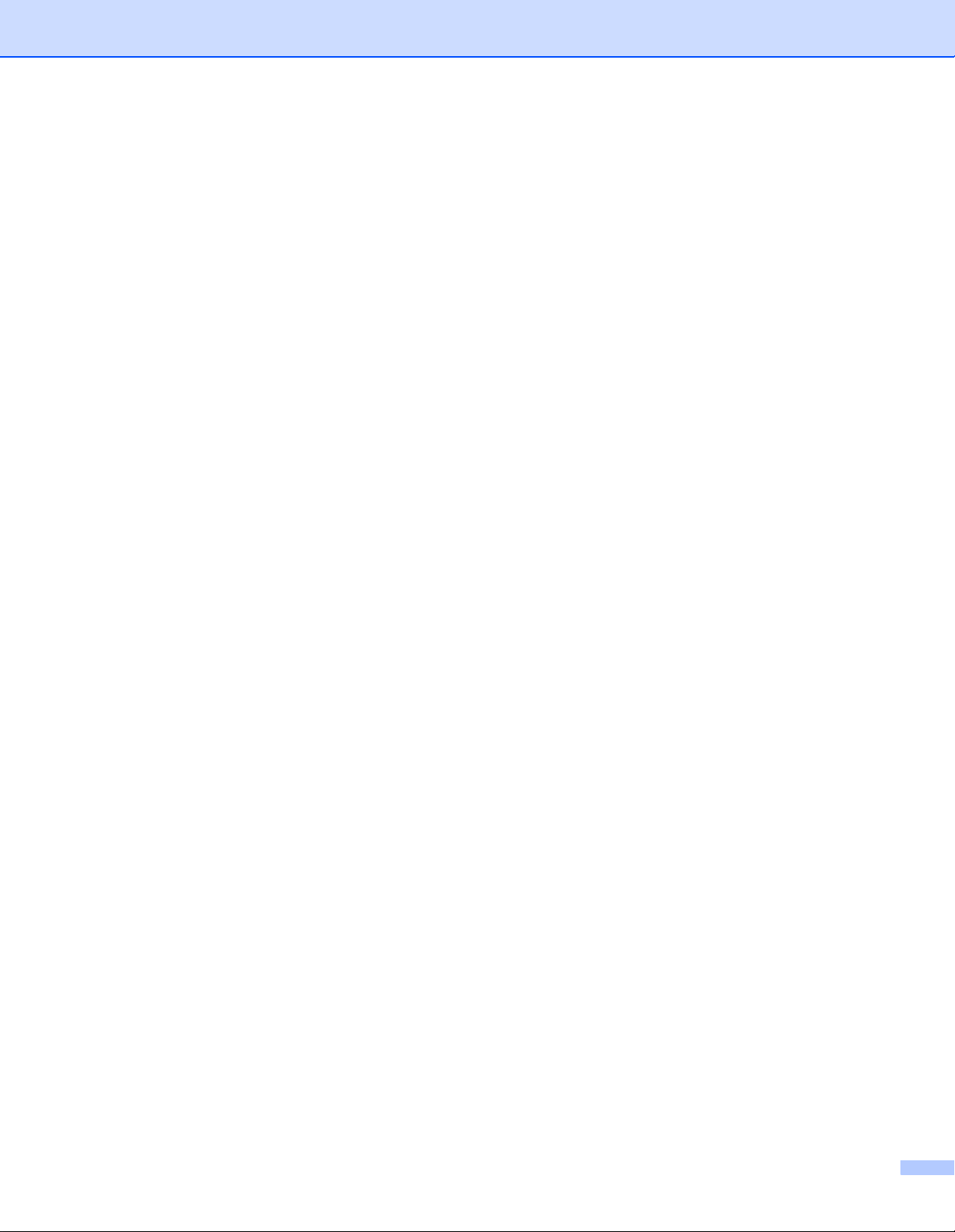
Portions Copyright ©1990, 1993-1996 Regents of the University of Michigan. All rights reserved.
Redistribution and use in source and binary forms are permitted provided that this notice is preserved and
that due credit is given to the University of Michigan at Ann Arbor. The name of the University may not be
used to endorse or promote products derived from this software without specific prior written permission. This
software is provided ``as is'' without express or implied warranty.
Portions Copyright ©1999, 2000 Novell, Inc. All Rights Reserved.
THIS WORK IS SUBJECT TO U.S. AND INTERNATIONAL COPYRIGHT LAWS AND TREATIES. USE,
MODIFICATION, AND REDISTRIBUTION OF THIS WORK IS SUBJECT TO VERSION 2.0.1 OF THE
OPENLDAP PUBLIC LICENSE, A COPY OF WHICH IS AVAILABLE AT
HTTP://WWW.OPENLDAP.ORG/LICENSE.HTML OR IN THE FILE "LICENSE" IN THE TOP-LEVEL
DIRECTORY OF THE DISTRIBUTION. ANY USE OR EXPLOITATION OF THIS WORK OTHER THAN AS
AUTHORIZED IN VERSION 2.0.1 OF THE OPENLDAP PUBLIC LICENSE, OR OTHER PRIOR WRITTEN
CONSENT FROM NOVELL, COULD SUBJECT THE PERPETRATOR TO CRIMINAL AND CIVIL
LIABILITY.
Portions Copyright ©The Internet Society (1997).
see RFC 2251 for full legal notices.
The OpenLDAP Public License Version 2.8, 17 August 2003
Redistribution and use of this software and associated documentation ("Software"), with or without
modification, are permitted provided that the following conditions are met:
1. Redistributions in source form must retain copyright statements and notices,
2. Redistributions in binary form must reproduce applicable copyright statements and notices, this list of
conditions, and the following disclaimer in the documentation and/or other materials provided with the
distribution, and
3. Redistributions must contain a verbatim copy of this document.
The OpenLDAP Foundation may revise this license from time to time. Each revision is distinguished by a
version number. You may use this Software under terms of this license revision or under the terms of any
subsequent revision of the license.
THIS SOFTWARE IS PROVIDED BY THE OPENLDAP FOUNDATION AND ITS CONTRIBUTORS ``AS IS''
AND ANY EXPRESSED OR IMPLIED WARRANTIES, INCLUDING, BUT NOT LIMITED TO, THE IMPLIED
WARRANTIES OF MERCHANTABILITY AND FITNESS FOR A PARTICULAR PURPOSE ARE
DISCLAIMED. IN NO EVENT SHALL THE OPENLDAP FOUNDATION, ITS CONTRIBUTORS, OR THE
AUTHOR(S) OR OWNER(S) OF THE SOFTWARE BE LIABLE FOR ANY DIRECT,
INDIRECT,INCIDENTAL, SPECIAL, EXEMPLARY, OR CONSEQUENTIAL DAMAGES (INCLUDING, BUT
NOT LIMITED TO, PROCUREMENT OF SUBSTITUTE GOODS OR SERVICES; LOSS OF USE, DATA, OR
PROFITS; OR BUSINESS INTERRUPTION) HOWEVER CAUSED AND ON ANY THEORY OF LIABILITY,
WHETHER IN CONTRACT, STRICT LIABILITY, OR TORT (INCLUDING NEGLIGENCE OR OTHERWISE)
ARISING IN ANY WAY OUT OF THE USE OF THIS SOFTWARE, EVEN IF ADVISED OF THE POSSIBILITY
OF SUCH DAMAGE.
ii
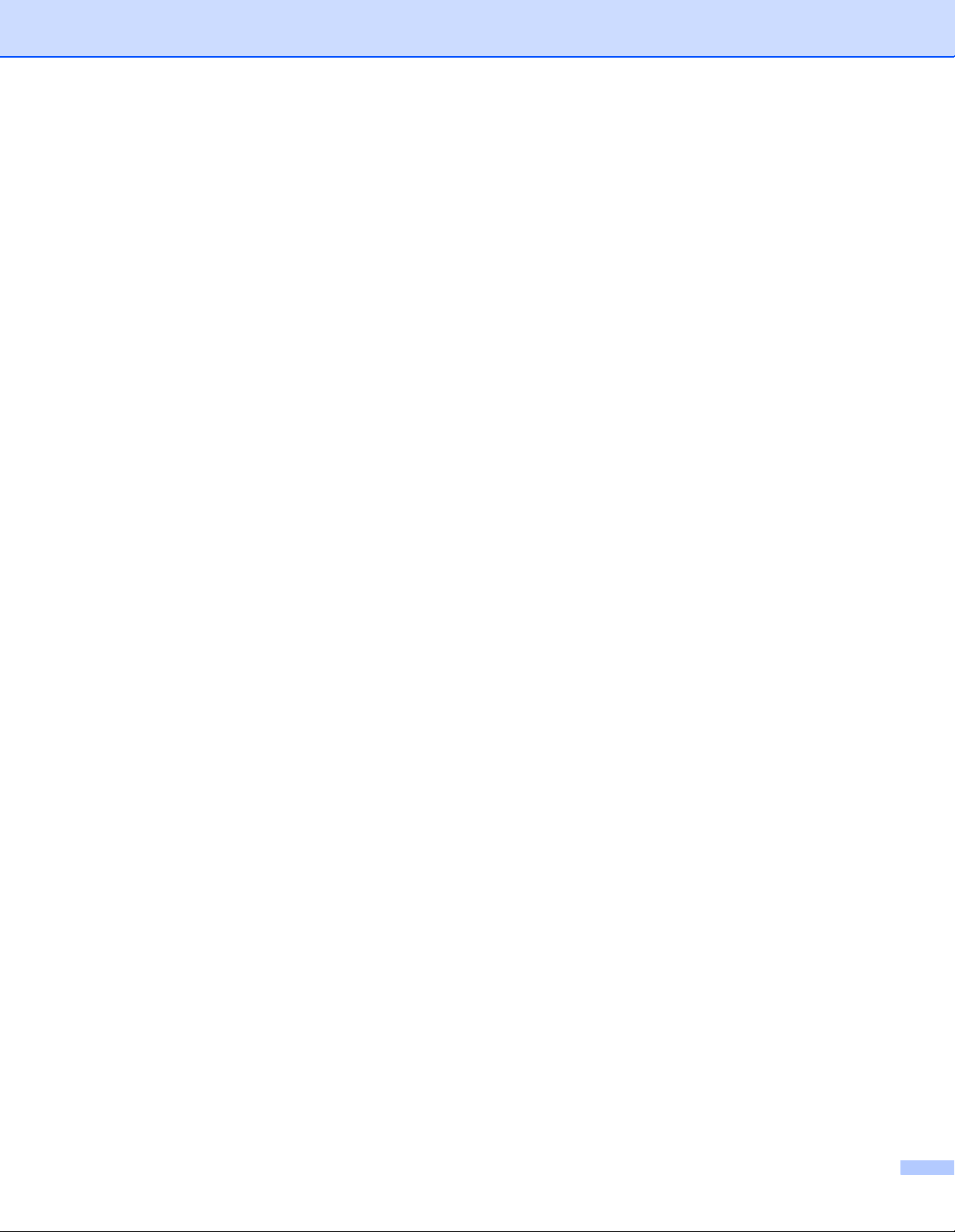
The names of the authors and copyright holders must not be used in advertising or otherwise to promote the
sale, use or other dealing in this Software without specific, written prior permission. Title to copyright in this
Software shall at all times remain with copyright holders.
OpenLDAP is a registered trademark of the OpenLDAP Foundation. Copyright 1999-2003 The OpenLDAP
Foundation, Redwood City,California, USA. All Rights Reserved.
Permission to copy and distribute verbatim copies of this document is granted.
A number of files contained in OpenLDAP Software contain a statement:
USE, MODIFICATION, AND REDISTRIBUTION OF THIS WORK IS SUBJECT TO VERSION 2.0.1 OF THE
OPENLDAP PUBLIC LICENSE, A COPY OF WHICH IS AVAILABLE AT
HTTP://WWW.OPENLDAP.ORG/LICENSE.HTML OR IN THE FILE "LICENSE" IN THE TOP-LEVEL
DIRECTORY OF THE DISTRIBUTION.
The following is a verbatim copy of version 2.0.1 of the OpenLDAP Public License referenced in the above
statement.
The OpenLDAP Public License
Version 2.0.1, 21 December 1999
Copyright 1999, The OpenLDAP Foundation, Redwood City, California, USA. All Rights Reserved.
Redistribution and use of this software and associated documentation ("Software"), with or without
modification, are permitted provided that the following conditions are met:
1. Redistributions of source code must retain copyright statements and notices. Redistributions must also
contain a copy of this document.
2. Redistributions in binary form must reproduce the above copyright notice, this list of conditions and the
following disclaimer in the documentation and/or other materials provided with the distribution.
3. The name "OpenLDAP" must not be used to endorse or promote products derived from this Software
without prior written permission of the OpenLDAP Foundation. For written permission, please contact
foundation@openldap.org.
4. Products derived from this Software may not be called "OpenLDAP" nor may "OpenLDAP" appear in their
names without prior written permission of the OpenLDAP Foundation. OpenLDAP is a trademark of the
OpenLDAP Foundation.
5. Due credit should be given to the OpenLDAP Project (http://www.openldap.org/).
THIS SOFTWARE IS PROVIDED BY THE OPENLDAP FOUNDATION AND CONTRIBUTORS ``AS IS''
AND ANY EXPRESSED OR IMPLIED WARRANTIES, INCLUDING, BUT NOT LIMITED TO, THE IMPLIED
WARRANTIES OF MERCHANTABILITY AND FITNESS FOR A PARTICULAR PURPOSE ARE
DISCLAIMED. IN NO EVENT SHALL THE OPENLDAP FOUNDATION OR ITS CONTRIBUTORS BE
LIABLE FOR ANY DIRECT, INDIRECT, INCIDENTAL, SPECIAL, EXEMPLARY, OR CONSEQUENTIAL
DAMAGES (INCLUDING, BUT NOT LIMITED TO, PROCUREMENT OF SUBSTITUTE GOODS OR
SERVICES; LOSS OF USE, DATA, OR PROFITS; OR BUSINESS INTERRUPTION) HOWEVER CAUSED
AND ON ANY THEORY OF LIABILITY, WHETHER IN CONTRACT, STRICT LIABILITY, OR TORT
(INCLUDING NEGLIGENCE OR OTHERWISE) ARISING IN ANY WAY OUT OF THE USE OF THIS
SOFTWARE, EVEN IF ADVISED OF THE POSSIBILITY OF SUCH DAMAGE.
iii

RFC 2251 Full Copyright Statement
Copyright ©The Internet Society (1997). All Rights Reserved.
This document and translations of it may be copied and furnished to others, and derivative works that
comment on or otherwise explain it or assist in its implementation may be prepared, copied, published and
distributed, in whole or in part, without restriction of any kind, provided that the above copyright notice and
this paragraph are included on all such copies and derivative works. However, this document itself may not
be modified in any way, such as by removing the copyright notice or references to the Internet Society or other
Internet organizations, except as needed for the purpose of developing Internet standards in which case the
procedures for copyrights defined in the Internet Standards process must be followed, or as required to
translate it into languages other than English.
The limited permissions granted above are perpetual and will not be revoked by the Internet Society or its
successors or assigns.
This document and the information contained herein is provided on an "AS IS" basis and THE INTERNET
SOCIETY AND THE INTERNET ENGINEERING TASK FORCE DISCLAIMS ALL WARRANTIES,
EXPRESS OR IMPLIED, INCLUDING BUT NOT LIMITED TO ANY WARRANTY THAT THE USE OF THE
INFORMATION HEREIN WILL NOT INFRINGE ANY RIGHTS OR ANY IMPLIED WARRANTIES OF
MERCHANTABILITY OR FITNESS FOR A PARTICULAR PURPOSE.
Compilación y aviso de publicación
Esta Guía ha sido compilada y editada por Brother Industries Ltd. e incluye las descripciones y
especificaciones más actualizadas del producto.
El contenido de esta guía y las especificaciones de este p roducto están sujetos a modificación sin previo aviso.
Brother se reserva el derecho de modificar sin previo aviso las especificaciones y materiales aquí contenidos
y no asumirá responsabilidad alguna por daños de cualquier índole (incluyendo daños derivados) producidos
al basarse en el material presentado, incluyendo (aunque su enumeración no debe interpretarse como una
limitación) los errores tipográficos y de otra naturaleza contenidos en la publicación.
©2006 Brother Industries Ltd.
iv

NOTA Para obtener asistencia técnica y de funcionamiento, debe llamar al país donde adquirió
IMPORTANTE: la máquina. Las llamadas deben realizarse desde dentro del país.
En EE.UU. 1-800-284-4329
En Canadá 1-877-BROTHER
En Europa Visite http://www.brother.com
para obtener información de contacto de su oficina local
de Brother.
En caso de tener cualquier comentario o sugerencia, escríbanos a:
En Europa European Technical Services
1 Tame Street
Audenshaw
Manchester, M34 5JE
Reino Unido
En EE.UU. Customer Support
Brother International Corporation
100 Somerset Corporate Boulevard
Bridgewater, NJ 08807-0911
En Canadá Brother International Corporation (Canada), Ltd.
- Marketing Dept.
1, rue Hôtel de Ville
Dollard-des-Ormeaux, PQ, Canadá H9B 3H6
Sistema fax-back de Brother (EE.UU.)
Brother ha instalado un sistema Fax-Back de fácil uso, que le permitirá obtener inmediatamente respuestas
a las preguntas técnicas más comunes, así como información acerca de todos nuestros productos. Este
servicio está disponible las 24 horas de los siete días de la semana. Puede utilizar el sistema para enviar
la información a cualquier máquina de fax.
Llame al número que se indica a continuación y siga las instrucciones grabadas para recibir un fax sobre el
método de utilización del sistema y un ín dice de todos los temas sobre los que se puede obten er información.
v
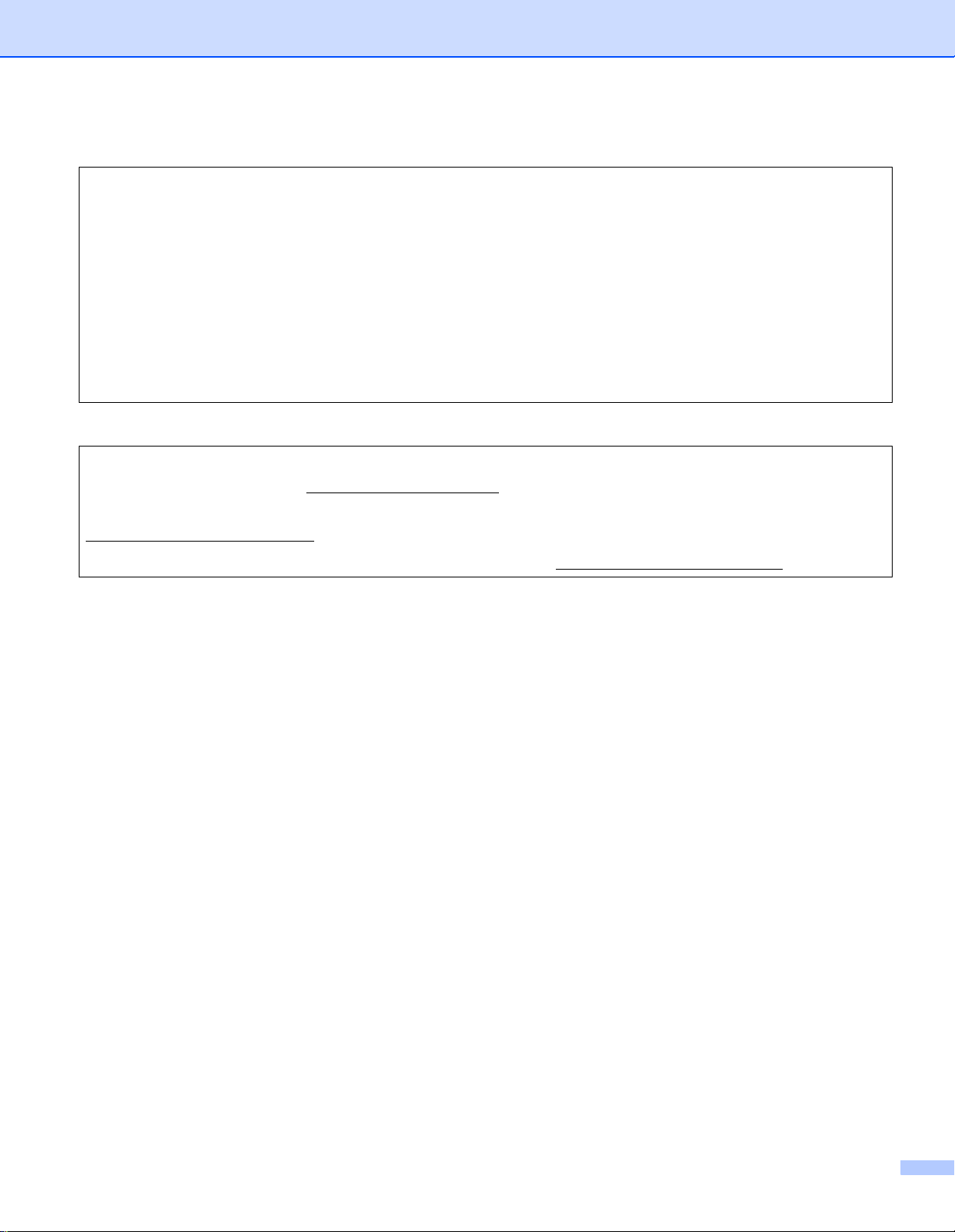
Sólo para EE.UU. 1-800-521-2846
Ubicador de centros de reparación (EE.UU.)
Si desea saber la ubicación de un centro de servicio técnico autorizado de Brother, llame al
1-800-284-4357.
Ubicaciones de centros de reparación (Canadá)
Si desea saber la ubicación de un centro de servicio técnico autorizado de Brother, llame al
1-877-BROTHER.
Direcciones de Internet
Sede web global de Brother: http://www.brother.com
Para preguntas más comunes (FAQ), asistencia de productos y actualizaciones de controladores:
http://solutions.brother.com
Para accesorios y suministros de Brother (sólo para EE.UU.): http://www.brothermall.com
vi
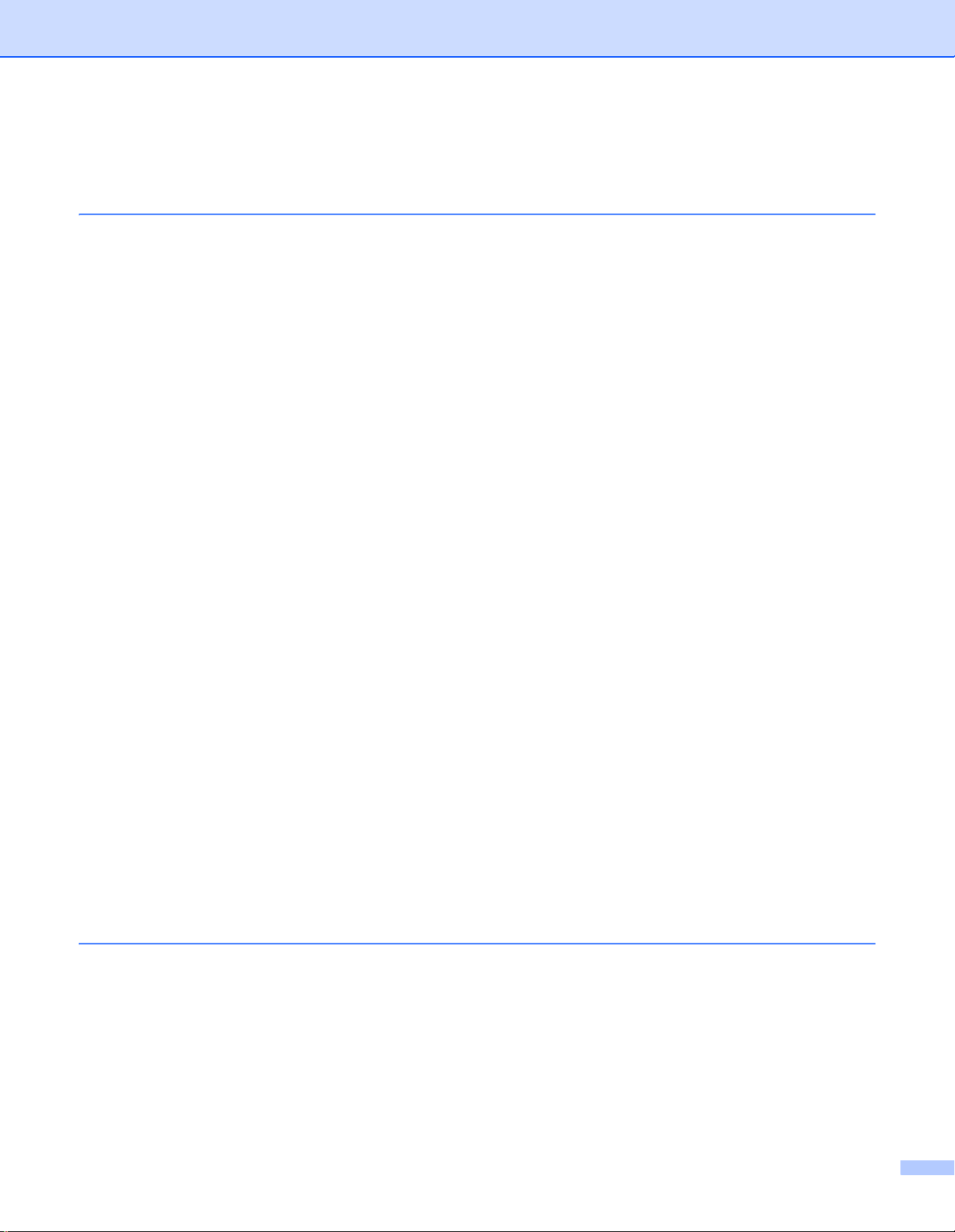
Índice de materias
1 Introducción
Visión general........................................................................................................................................1
Características de las funciones de red.................................................................................................2
Impresión en red............. ....................................... ... ... ... ....................................... ... ... ....................2
Digitalización en red ....................................... ... ....................................... ... .... ... ... ..........................2
PC-FAX de red ................................................................................................................................2
Fax a Servid. ...................................................................................................................................2
Utilidad de administración ................. ... .... ... ... ... .......................................... .... ... ... ..........................2
BRAdmin Professional (para Windows
BRAdmin Light (para Mac OS
Configuración remota ..................................................................................................................3
Tipos de conexión de red ........... .... ... ....................................... ... ... ....................................... . ...............3
Ejemplo de conexión de red..................... ... ....................................... ... ... ... .... ................................3
Impresión punto a punto utilizando TCP/IP.......... ... ... .... ... ... ... ... .......................................... .... ...3
Impresión compartida de red.......................................................................................................4
Ejemplo de conexión de red inalámbrica.........................................................................................5
Conectada a un sistema con capacidad de red inalámbrica co n un punto de acceso
en la red (modo Infraestructura).................... ....................................... ... .... ................................5
Conectado a un sistema con capacidad de red inalámbrica sin punto de acceso
en la red (modo Ad-hoc).......................... ... ... .... ... ....................................... ... ... ..........................5
Hay un punto de acceso en la red, pero el sistema no tiene capacidad inalámbrica..................6
Protocolos..............................................................................................................................................6
Protocolos TCP/IP...........................................................................................................................6
DHCP/BOOTP/RARP..................................................................................................................6
APIPA..........................................................................................................................................6
Cliente DNS...................................... .... ... ... ... ....................................... ... .... ... ... ..........................7
LPR/LPD .....................................................................................................................................7
Port 9100.....................................................................................................................................7
Cliente SMTP ....................... ... ... ... ... .... ...................................... .... ... ..........................................7
IPP...............................................................................................................................................7
mDNS..........................................................................................................................................7
TELNET.......................................................................................................................................7
SNMP..........................................................................................................................................7
Servidor Web (HTTP). ....................................... ... ... ... .... ... ... ... ....................................... ... ... .......7
FTP..............................................................................................................................................8
LDAP...........................................................................................................................................8
IPv6 .............................................................................................................................................8
®
®
X 10.2.4 o posterior)..................................................................2
) ....................................................................................2
2 Configuración de la impresora de red
Visión general........................................................................................................................................9
Direcciones IP, máscaras de subred y puertas de acceso....................................................................9
Dirección IP....................................... ... .... ... ... ....................................... ... ... .... ... .............................9
Máscara de subred........................................................................................................................10
Puerta de acceso (y enrutador)............ .... ... ... ....................................... ... ... ..................................10
Configuración de la dirección IP y la máscara de subred....................................................................11
Uso de la utilidad BRAdmin Professional y del protocolo TCP/IP para configurar
la impresora de red (sólo para Windows
Utilidad BRAdmin Professional....................................... ... .......................................... ... ... ... .... .11
®
)....................................................................................11
vii

Cómo configurar su máquina utilizando la utilidad BRAdmin Professional...............................11
Uso del panel de control para configurar su máquina para una red..............................................12
Uso de otros métodos para configurar su máquina para una red.................................................12
Cambio de la configuración del servidor de impresión........................................................................12
Uso de la utilidad BRAdmin Professional para cambiar la configuración del servidor
de impresión (sólo para usuarios de Windows
®
)...........................................................................12
Utilización de un HTTP(navegador web) para cambiar la configuración de
impresión / digitalización ...............................................................................................................13
Uso del panel de control remoto para cambiar la configuración del servidor de impresión
(para Windows
Configuración remota para Windows
Configuración remota para Macintosh
®
y Mac OS® X 10.2.4 o posterior) ........................................................................14
®
......................................................................................14
®
.....................................................................................14
3 Configuración de su máquina para una red inalámbrica
Visión general......................................................................................................................................15
Confirme su entorno de red........................ .... ... ... ... ....................................... ... .... ... ...........................15
Ejemplo de conexión de red inalámbrica.......................................................................................15
Conectada a un sistema con capacidad de red inalámbrica con un punto
de acceso en la red (Modo Infraestructura)...............................................................................15
Conectado a un sistema con capacidad de red inalámbrica sin punto de acceso
en la red (modo Ad-hoc).......................... ... ... .... ... ....................................... ... ... ........................16
Hay un punto de acceso en la red, pero el sistema no tiene capacidad inalámbrica................16
Confirme su entorno de red...........................................................................................................17
Configuración por medio de SecureEasySetup™.....................................................................17
Configuración temporal por medio de un cable de red..............................................................17
Configuración por medio de un sistema inalámbrico.................................................................18
Términos y conceptos de redes inalámbric as ................................... ... ....................................... ... .... .18
SSID (Identificador de conjunto de servicios) y canales ...............................................................18
SSID..........................................................................................................................................18
Canales .....................................................................................................................................18
Autentificación y encriptación................................................... ... ... .... ... ... ... ..................................19
Métodos de autentificación........................................................................................................19
Métodos de encriptación ...........................................................................................................19
Clave de red..............................................................................................................................20
Configuración de su máquina para una red inalámbrica .....................................................................20
Uso del Asistente de configuración desde el panel de control......................................................20
Uso del software SecureEasySetup
para una red inalámbrica...............................................................................................................25
Uso del Asistente de configuración LAN inalámbrica de Brother del CD-ROM
para configurar la máquina para una red inal ám b rica........................................ ... ... ... .... ..............26
Cambio de la configuración del servidor de impresión........................................................................26
Uso de BRAdmin Professional para cambiar la configuración inalámbrica
(sólo para usuarios de Windows
Uso del panel de control para configurar su máquina para una red..............................................27
Uso de otros métodos para configurar su máquina para una red.................................................27
Uso de HTTP (navegador web) para cambiar la configuración del servidor de impresión ...........28
Uso de Configuración remota para cambiar la configuración del servidor de impresión
(para Windows
®
y Mac OS® X 10.2.4 o posterior) ........................................................................28
Configuración remota para Windows
Configuración remota para Macintosh
TM
para configurar su máquina
®
) ................................................................................................26
®
......................................................................................28
®
.....................................................................................29
viii
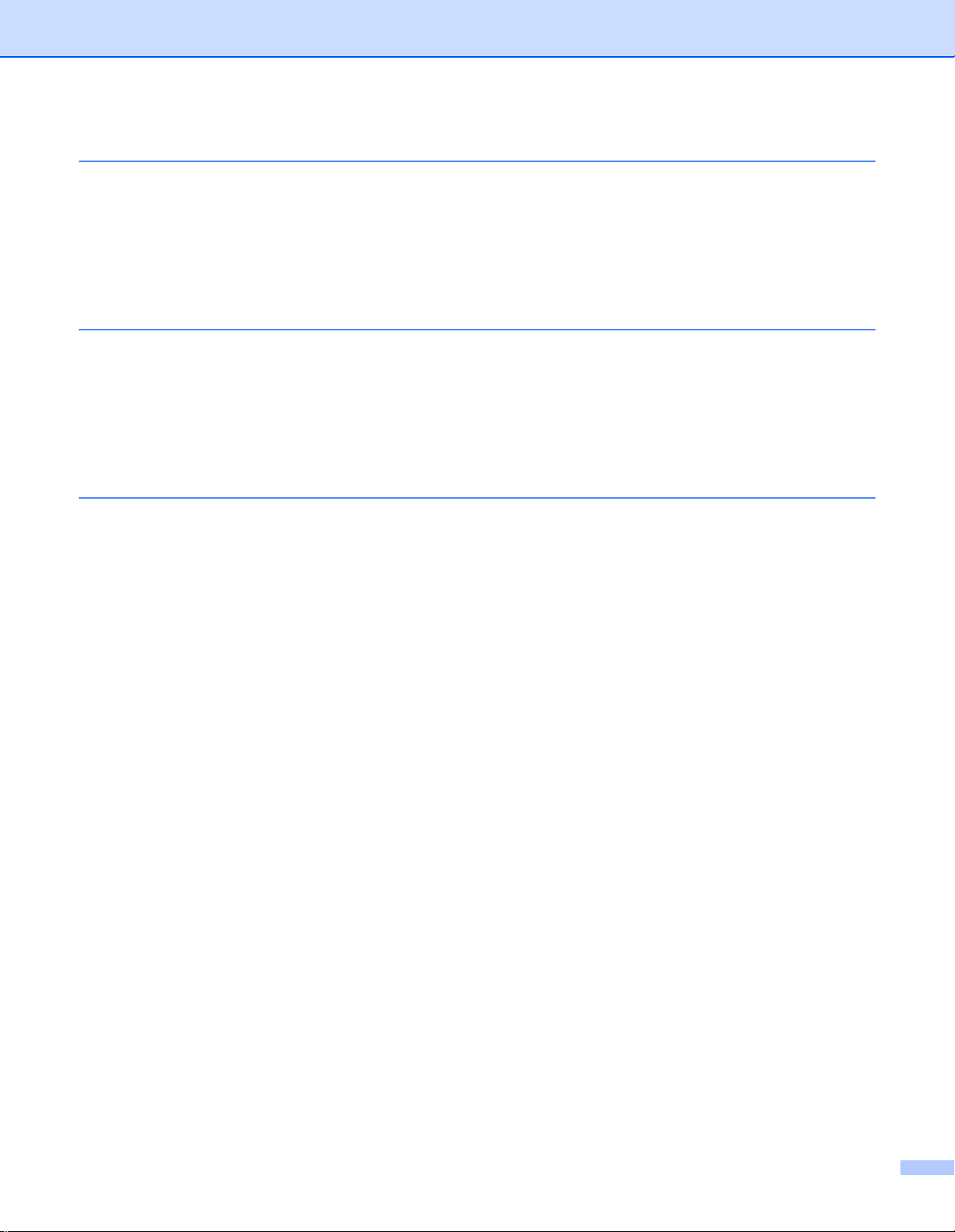
4 Configuración inalámbrica para Windows
®
Configuración en el modo de infraestructura.......................................................................................30
Para Windows
Configuración con un punto de acceso que admita SecureEasySetup
Windows® 98/98SE/Me/2000 Professional/XP..... ... ....................................... ... ... ... ... .... ... ... ........39
Configuración en el modo Ad-hoc .......................................................................................................43
Para Windows
®
98/98SE/Me/NT®/2000 Professional/XP .............................................................30
®
98/98SE/Me/2000 Professional/XP.....................................................................43
5 Configuración inalámbrica para Macintosh
Configuración en el modo de infraestructura.......................................................................................51
Para Mac OS
Configuración con un punto de acceso que admita SecureEasySetup
Para Mac OS
Configuración en el modo Ad-hoc .......................................................................................................61
Para Mac OS
®
X 10.2.4 o posterior...............................................................................................51
®
X 10.2.4 o posterior...............................................................................................58
®
X 10.2.4 o posterior...............................................................................................61
6 Configuración del panel de control
Menú de configuración principal de LAN.............................................................................................67
TCP/IP (Cable) / TCP/IP (WLAN)..................................................................................................67
BOOT Method ...........................................................................................................................67
Dirección IP................................................... .... ... ... ... ....................................... ... ... .... ..............69
Máscara Subred........................................................................................................................70
Gateway ....................................................................................................................................70
Nombre de nodo................................................................... ... ... ....................................... . .......70
WINS config...............................................................................................................................71
WINS Server..............................................................................................................................71
Servidor DNS........................... ... ... ... ....................................... ... .... ... ... .....................................72
APIPA........................................................................................................................................72
IPv6 ...........................................................................................................................................73
Ethernet (sólo para redes cableadas) ...........................................................................................73
Configu. WLAN (sólo para redes inalámbricas) ............................................................................74
Asistente de configuración ......... ....................................... ... ... ... .... ...................................... .....74
SecurEasySetup........................................................................................................................74
A Predetermin................................................................................................................................74
Estado WLAN (sólo para redes inalámbricas)...............................................................................74
Estado .......................................................................................................................................74
Señal .........................................................................................................................................75
SSID..........................................................................................................................................75
Modo de com.............................................................................................................................75
Red disponible (sólo para redes cableadas) .................................................................................76
Inalámbrico disponible (sólo para redes inalámbricas) .................................................................76
Configu. I-FAX............................. ....................................... ... ... .....................................................76
Dirección del servidor SMTP............................. ... ... ... .... ... ...................................... .... ... ... ... .....77
Dirección del servidor POP3 ............ .... ... ... ....................................... ... ... .... ... ...........................77
Mailbox Name............................................................................................................................77
Mailbox Pwd..............................................................................................................................78
Setup Mail RX.................................................... .... ... ... ... ....................................... ... ... .... ..............78
Sondeo automát......................................... ... .... ... ....................................... ... ... ........................78
Intervalo act...............................................................................................................................79
Cabecera...................................................................................................................................79
TM
...........................................39
®
TM
...........................................58
ix
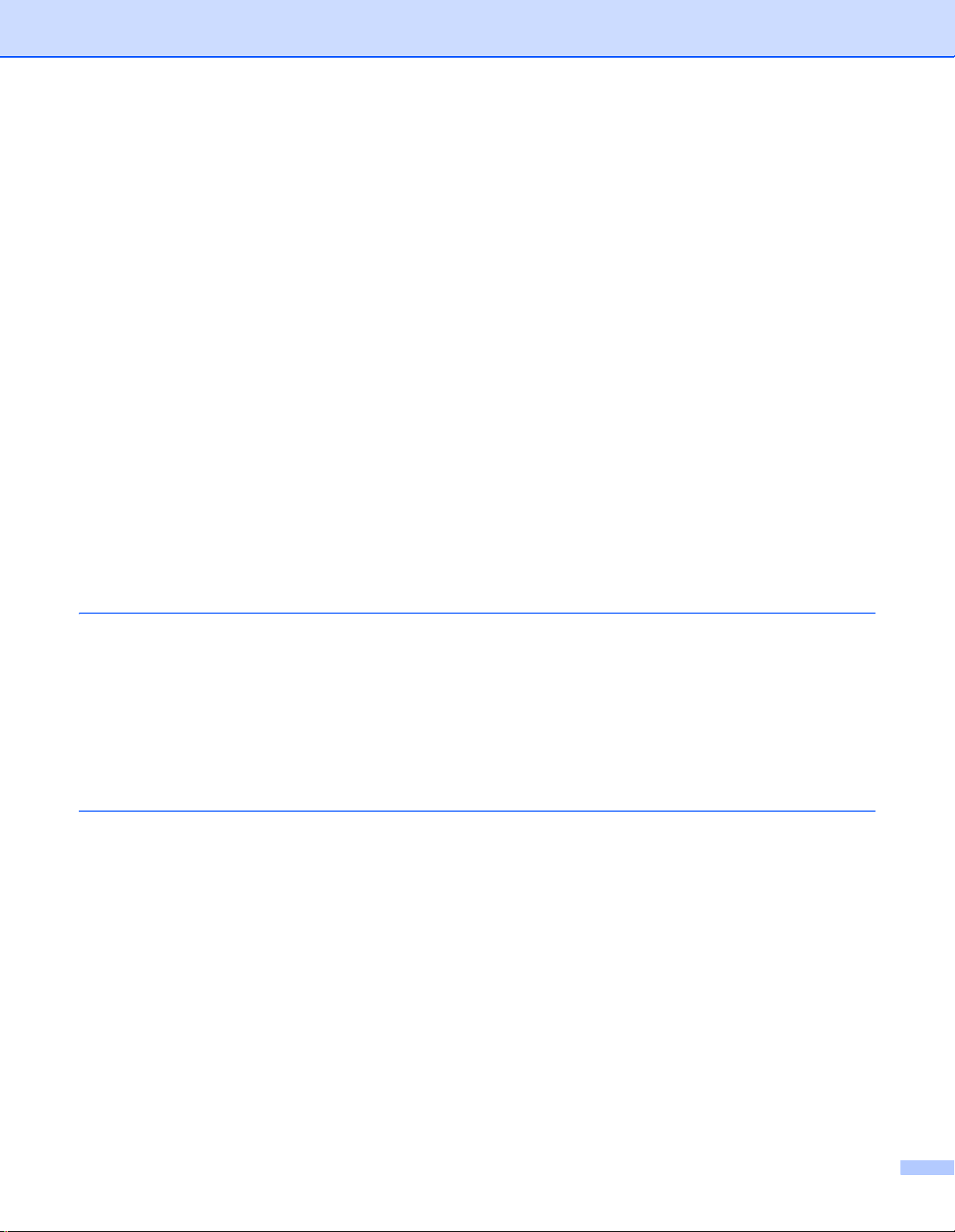
Del error mail.............................................................................................................................79
Notificación................................................................................................................................80
Setup Mail TX................................. ... ....................................... ... ... .... ... ........................................80
Asunto envío .............................................................................................................................80
Límite tamaño............................................................................................................................81
Notificación................................................................................................................................81
Setup Relay................................. ... ... ... ....................................... ... .... ... ... .....................................82
Rly broadcast.............................................................................................................................82
Dominio seguro .........................................................................................................................82
Informe trans. ............................................................................................................................83
Escanea E-Mail (servidor de correo electrónico)...........................................................................83
Tipo de archivo de color para Escanea E-Mail (servidor de correo electrónico).......................83
Tipo de archivo de blanco y negro para Escanea E-Mail (servidor de correo electrónico) .......83
Escanear a FTP.............................................................................................................................84
Tipo de archivo en color para escanear a FTP .........................................................................84
Tipo de archivo en blanco y negro para Escanear a FTP.........................................................84
Fax a Servid. .................................................................................................................................85
Configuración de Fax a Servid. en Si........................................................................................86
Forma de funcionamiento................. .... ... ....................................... ... ... .....................................86
Zona horaria ..................................................................................................................................87
Opción Zona horaria de Windows
Restablecimiento de la configuración de red a los valores de fábrica...........................................87
Impresión de la Lista de configuración de red...............................................................................88
®
...........................................................................................87
7 Impresión de red bajo Windows
Visión general......................................................................................................................................89
Para los usuarios de Windows
Configuración del software punto a punto de Brother ...................................................................89
Sin el controlador de impresora instalado.................................................................................89
Con el controlador de impresora instalado................................................................................90
Para usuarios de Windows NT
Instalación del protocolo TCP/IP ................. ... ... .... ... ... ....................................... ... ... .....................91
Otras fuentes de información...............................................................................................................91
®
Impresión básica punto a punto a través de TCP/IP
®
98/Me/NT®/2000/y XP ......................................................................89
®
4.0 ....................................................................................................91
8 Impresión vía Internet para Windows
Visión general......................................................................................................................................92
Sugerencias rápidas..................................................................................................................92
Información general de la impresión vía Internet de Brother.........................................................92
Impresión vía Internet de Brother: Configuración del servidor de impresión Brother....................93
Lista de comprobación de la configuración de l serv idor de imp re sió n........... ... ... ... .... ... ... ... .....93
Impresión vía Internet de Brother: Utilización de la utilidad BRAdmin Professional
para configurar el servidor de impresión ........... ....................................... ... .... ..............................94
Impresión vía Internet de Brother: Utilización de un navegador web para configurar
el servidor de impresión ................................................................................................................95
Impresión vía Internet de Brother: Instalación del software Imp resión vía Internet de
Brother (BIP) en Windows
Instalación desde CD-ROM.................. ... ... ... .... ...................................... .... ... ... ... .....................95
Adición de un segundo puerto Internet de Brothe r................................... ... .... ... ... ........................97
Impresión IPP bajo Windows
Especificación de un URL diferente ............................................................................................100
Otras fuentes de información.............................................................................................................100
®
98/Me/2000/XP y Windows NT® 4.0 .................................................95
®
2000/XP .......................................................................................98
®
x
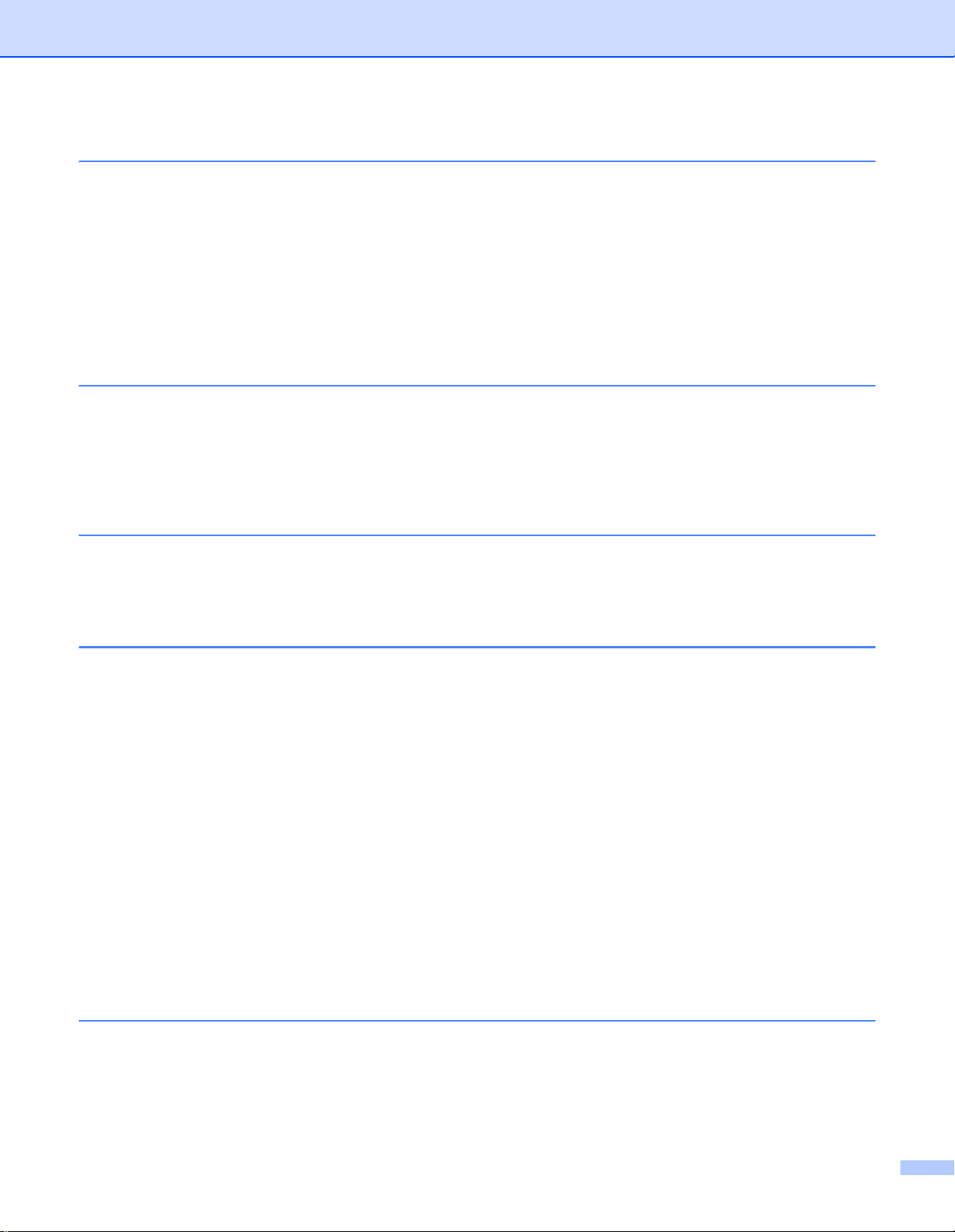
9 Impresión de red desde Macintosh
®
Visión general....................................................................................................................................101
Cómo seleccionar el servidor de impresión (TCP/IP) (Mac OS
Cómo seleccionar el servidor de impresión (TCP/IP) (Mac OS
Cambio de la configuración del servidor de impresión......................................................................105
Cambio de la configuración utilizando un navegador web.......................................... .... ... ... ... ...105
Cambio de la configuración por medio de Config ur ación remota............. ... ................................105
Uso de la utilidad BRAdmin Professional para cambiar la configuración del
servidor de impresión (para Mac OS
Otras fuentes de información.............................................................................................................106
10 Administración basada en Web
Visión general....................................................................................................................................107
Conexión de la máquina mediante un navegador.......................................................................108
Información de contraseñas ..................... ... ....................................... ... ... ... ................................108
Cambio de la configuración de Escanear a FTP utilizando un navegador..................................108
Cambio de la configuración de LDAP utilizando un navegador ............... ... .... ... ... ... ... .... ... ... ... ...109
11 Función LDAP
Visión general....................................................................................................................................110
Cambio de la configuración de LDAP utilizando un navegador ............... ... .... ... ... ... ... .... ... ... ... ...110
Función LDAP utilizando el panel de control...............................................................................110
® X
10.2.4 o posterior) ...............101
®
9.1 - 9.2) .................................103
®
X 10.2.4 o posterior) .......................................................105
12 FAX por Internet
Visión general....................................................................................................................................112
Conexión .................................................................................................................................112
Funciones de las teclas del panel de control...............................................................................113
Envío de un fax de Internet .........................................................................................................113
Introducción manual de texto ......................................................................................................114
Recepción de correo electrónico o faxes de Internet ..................................................................114
Recepción de un fax de Internet en un PC..................................................................................115
Reenvío de correo electrónico y mensajes de fax recibidos .......................................................115
Difusión de transmisión ...............................................................................................................115
Difusión de transmisiones desde una máquina.......................................................................116
Envío de varios números de teléfono:.....................................................................................116
Outlook 97/98/2000/2002/2003:..............................................................................................117
Correo de verificación de transmisión (TX).................................................................................117
Setup Mail (TX)............... ... ....................................... ... ... .... ... ...................................... .... ............118
Setup Mail (RX)........................................ ... ... ... .... ...................................... .... ... ... ... ...................118
Correos de error ....................................... ... ....................................... ... ... ...................................118
Información importante sobre los faxes de Internet ....................................................................119
13 Solución de problemas
Visión general....................................................................................................................................120
Problemas generales.........................................................................................................................120
El CD-ROM está insertado, pero no se inicia automáticamente.............................................120
Cómo restaurar el servidor de impresión Brother a los valores predeterminados de fábrica..120
xi
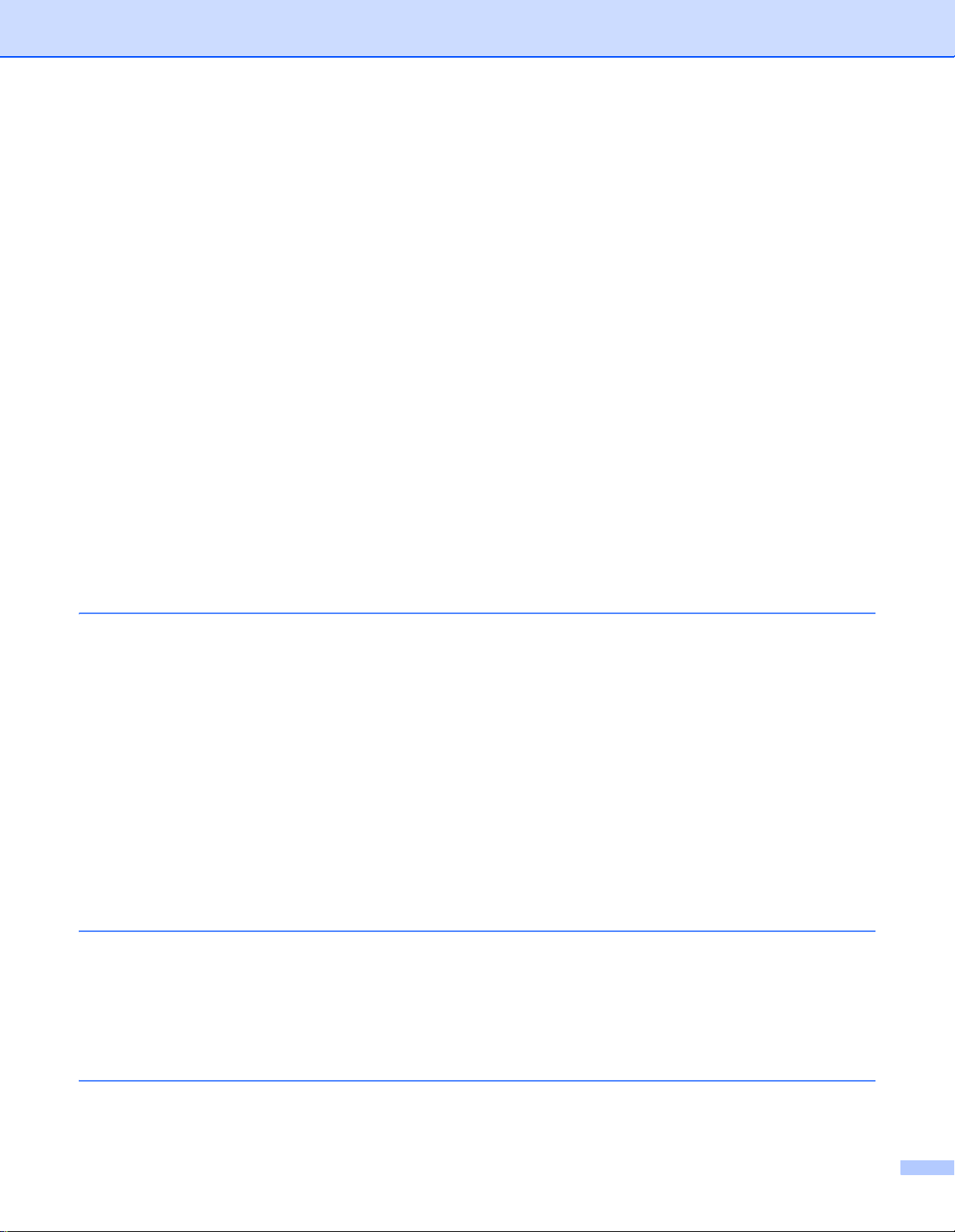
Mi sistema no puede localizar la máquina/servidor de impresión
Mi máquina/servidor de impresión no aparece en la ventana de
Configuración remota o BRAdmin Professional (BRAdmin Light)...........................................120
Problemas de instalación del software de impresión de red .............................................................121
No se encuentra el servidor de impresión Brother durante la instalación del software
de impresión de red o en el controlador de impresora de la impresora Brother en Windows
®
.121
No se encuentra el servidor de impresión Brother por medio de la capacidad de
configuración simple de red de Mac OS
®
X......................................... ...................................121
Problemas de impresión....................................................................................................................125
No se imprimen los trabajos de impresión . ... .... ... ... ... ....................................... ... ... .... ... ... ... ...12 5
Errores durante la impresión .......................................................................... ... ... ...................126
Problemas de digitalización y PC-FAX..............................................................................................126
La función de PC-FAX de red no funciona en Windows
®
. ......................................................126
Solución de problemas específicos de protocolos.............................................................................127
Solución de problemas de IPP bajo Windows
®
2000/XP............................................................127
Se desea utilizar un número de puerto diferente al 631..........................................................127
La opción Obtener más información en Windows
®
2000 no funciona ....................................127
Solución de problemas del navegador web (TCP/I P)......................... ...................................... ...12 8
Solución de problemas de LDAP . ... ... ....................................... ... ... .... ... ......................................128
Solución de problemas de redes inalámbricas..... ... .... ... ... ....................................... ... ... ...................128
Problemas de configuración inalámbrica.....................................................................................128
Problema de conexión inalámbrica .................................... ... ...................................... .... ... ... ... ...129
La conexión de red inalámbrica está a veces desactivada. ....................................................129
Apéndice A
Utilización de servicios ......................................................................................................................130
Otras formas para establecer la dirección IP (para usuarios avanzados y administradores)............130
Uso de DHCP para configurar la dirección IP .............................................................................130
Uso de BOOTP para configurar la dirección IP...........................................................................131
Uso de RARP para configurar la dirección IP .............................................................................132
Uso de APIPA para configurar la dirección IP....... ... ....................................... ... ... ... ... .... ... .........133
Uso de ARP para configurar la dirección IP................................................................................133
Sistemas bajo Windows
Sistemas bajo Linux/UNIX
®
........................................................................................................133
®
.....................................................................................................133
Uso de la consola TELNET para configurar la dirección IP ........................................................134
Uso del software de servidor Web BRAdmin de Brother para IIS*
para configurar la dirección IP..... ... ... ....................................... ... ... .... .................................... .....135
Instalación al utilizar una cola de impresión de red o a una impresora compartida
(sólo para imprimir)............................................................................................................................136
Apéndice B
Especificaciones del servidor de impresión multiprotocolo ...............................................................137
Red Ethernet cableada................................................................................................................137
Red Ethernet inalámbrica............................................................................................................138
Tabla de funciones y configuración predeterminada de fábrica........................................................140
Introducción de texto .........................................................................................................................143
Índice
xii

1
Introducción
Visión general
La máquina Brother se puede compartir en una red cableada Ethernet de 10/100 MB o la red Ethernet
inalámbrica IEEE 802.11b/802.11g, utilizando el servidor de impresión de red interno. El servidor de
impresión admite diversas funciones y métodos de conexión en función del sistema operativo que esté
ejecutando en una red compatible con TCP/IP. Estas funciones incluyen la impresión, la digitalización, envío
de PC-FAX, recepción de PC-FAX, configuración remota y monitor de estado. El siguiente diagrama muestra
qué conexiones y características de red son compatibles con cada sistema operativo.
Sistemas
operativos
10/100 BASE-TX
Ethernet cableada
(TCP/IP)
Ethernet inalámbrica
IEEE 802.11b/g
(TCP/IP)
Windows®
98/98SE/Me/2000/XP
/XP Professional x64
*1
Edition
Windows NT® 4.0
Mac OS® X 10.2.4 o
posterior
*1
Impresión
√√√√√√√√
√√√ √ √
√√
√√√ √√
Digitalización
Envío de PC-Fax
Recepción de
PC-Fax
Configuración
remota
Monitor de
estado
1
Mac OS® 9.1-9.2
*1
Sólo se admiten conexiones de red inalámbrica entre una máquina Brother y un punto de acceso para sistemas PC que ejecuten
Windows NT
®
Workstation 4.0 y Windows® XP Professional x64 Edition.
√
√√
Para utilizar la máquina Brother en una red necesitará configurar el servidor de impresión y configurar los
sistemas informáticos que utilice.
Para usuarios inalámbricos:
Para conseguir unos resultados óptimos en la impresión cotidiana de documentos, coloque la máquina
Brother lo más cerca posible del punto de acceso a la red (enrutador) evitando los obstáculos. Los objetos
de gran tamaño y las paredes entre los dos dispositivos, así como las interferencias de otros dispositivos
electrónicos, pueden afectar a la velocidad de transferencia de datos de sus documentos.
1

Introducción
Características de las funciones de red
La máquina Brother dispone de las siguientes funciones de red.
Impresión en red
El servidor de impresión proporciona servicios de impresión para Windows® 98/98SE/Me/NT®/2000/XP
compatibles con el protocolo TCP/IP y para Macintosh
X 10.2.4 o posterior para una red cableada y Mac OS
®
compatible con TCP/IP (Mac OS® 9.1-9.2 / Mac OS®
®
X 10.2.4 o posterior para una red inalámbrica).
Digitalización en red
Puede digitalizar documentos en red a su equipo o a un servidor central (consulte el capítulo 4 para
Windows
®
y el capítulo 10 para Macintosh® de la Guía del usuario del Software en el CD-ROM).
PC-FAX de red
Puede enviar y recibir directamente un archivo desde su equipo como PC-FAX en su red para su transmisión
mediante el MFC (consulte el capítulo 6 para Windows
usuario del Software en el CD-ROM para obtener una descripción completa). En el caso de Windows
también puede recibir un fax en su equipo a través de la red (consulte el capítulo 6 de la Guía del usuario
del Software en el CD-ROM).
®
y el capítulo 7 para Macintosh® de la Guía del
®
,
1
Fax a Servid.
La función Fax a Servid permite a su máquina digitalizar documentos y enviarlos por un servidor de fax
separado. A diferencia del fax de Internet o I-Fax, la función Fax a Servid. utiliza un servidor ara enviar los
documentos como datos de fax por teléfono o líneas T-1.
Utilidad de administración
BRAdmin Professional (para Windows®)
Las utilidades de BRAdmin Professional proporcionan una administración sencilla de la configuración y
organización de fax y de red.
BRAdmin Light (para Mac OS® X 10.2.4 o posterior)
BRAdmin Light es una utilidad para ver el estado de la máquina y configurar la red desde un sistema bajo
Mac OS
®
X 10.2.4 o posterior.
2
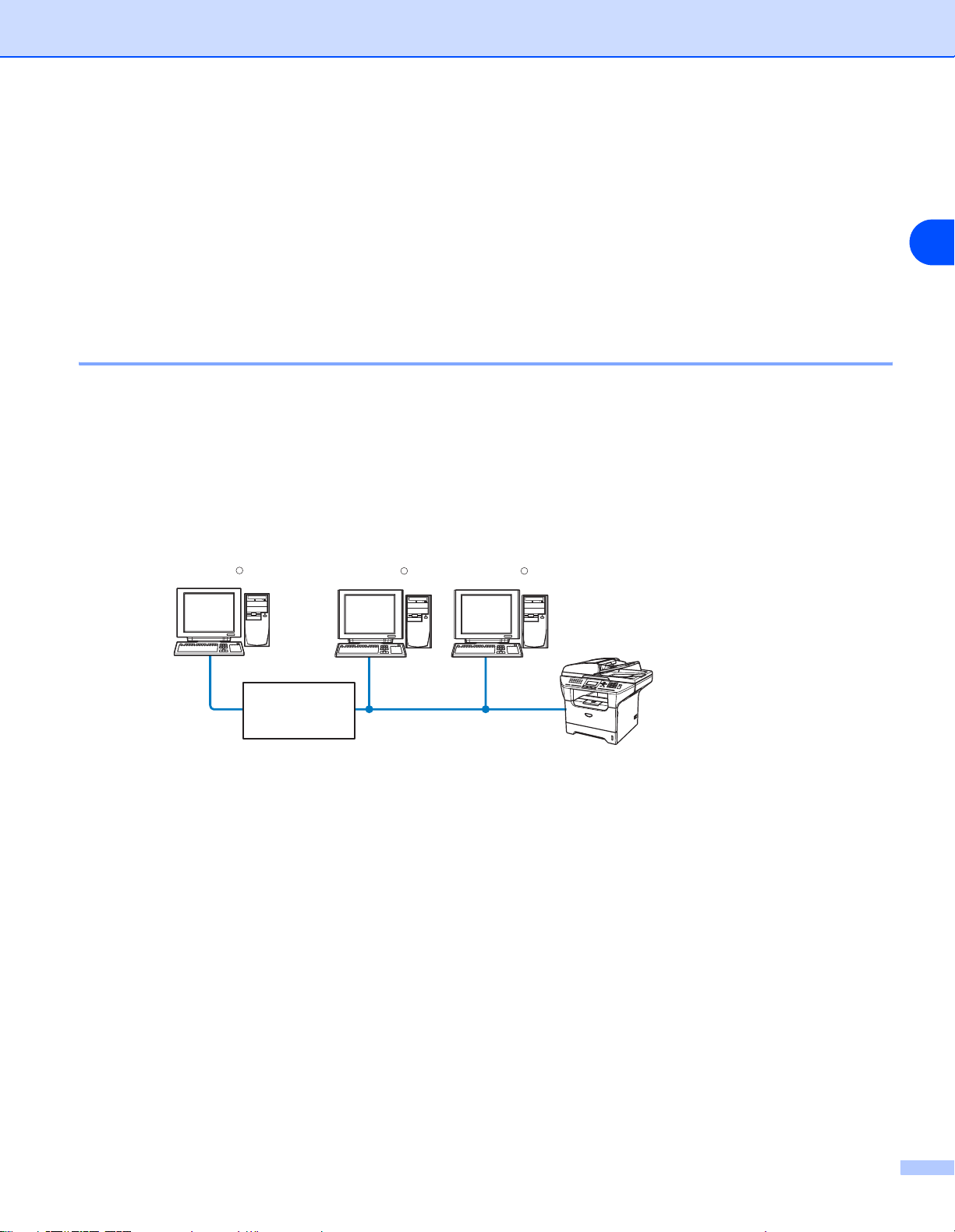
Introducción
Configuración remota
El software configuración remota le permite configurar la red para Windows® o Macintosh® (Mac OS® X
®
10.2.4 o posterior). (Consulte el capítulo 5 para Windows
y el capítulo 11 para Macintosh® de la Guía del
usuario del Software en el CD-ROM).
Tipos de conexión de red
Ejemplo de conexión de red
Impresión punto a punto utilizando TCP/IP
En un entorno punto a punto, cada sistema envía y recibe da tos directamente hacia y desde cada dispositivo.
No hay un servidor central que controle el acceso a los archivos o la impresión compartida.
Windows
R
Windows
R
Windows
R
1
Impresora de red (la máquina)
Concentrador
o enrutador
TCP/IPTCP/IP
■ En una red pequeña de 2 ó 3 sistemas, recomendamos el método de impresión p unto a punto ya que es
más sencillo de configurar que el método de impresión compartida de red que se describe en la página
siguiente. Consulte Impresión compartida de red en la página 4.
■ Cada sistema debe utilizar el protocolo TCP/IP.
■ La máquina Brother necesita tener configurada una dirección IP apropiada.
■ Si está utilizando un enrutador, debe configurar la dirección de la puerta de acceso en los equipos y en
la máquina Brother.
3
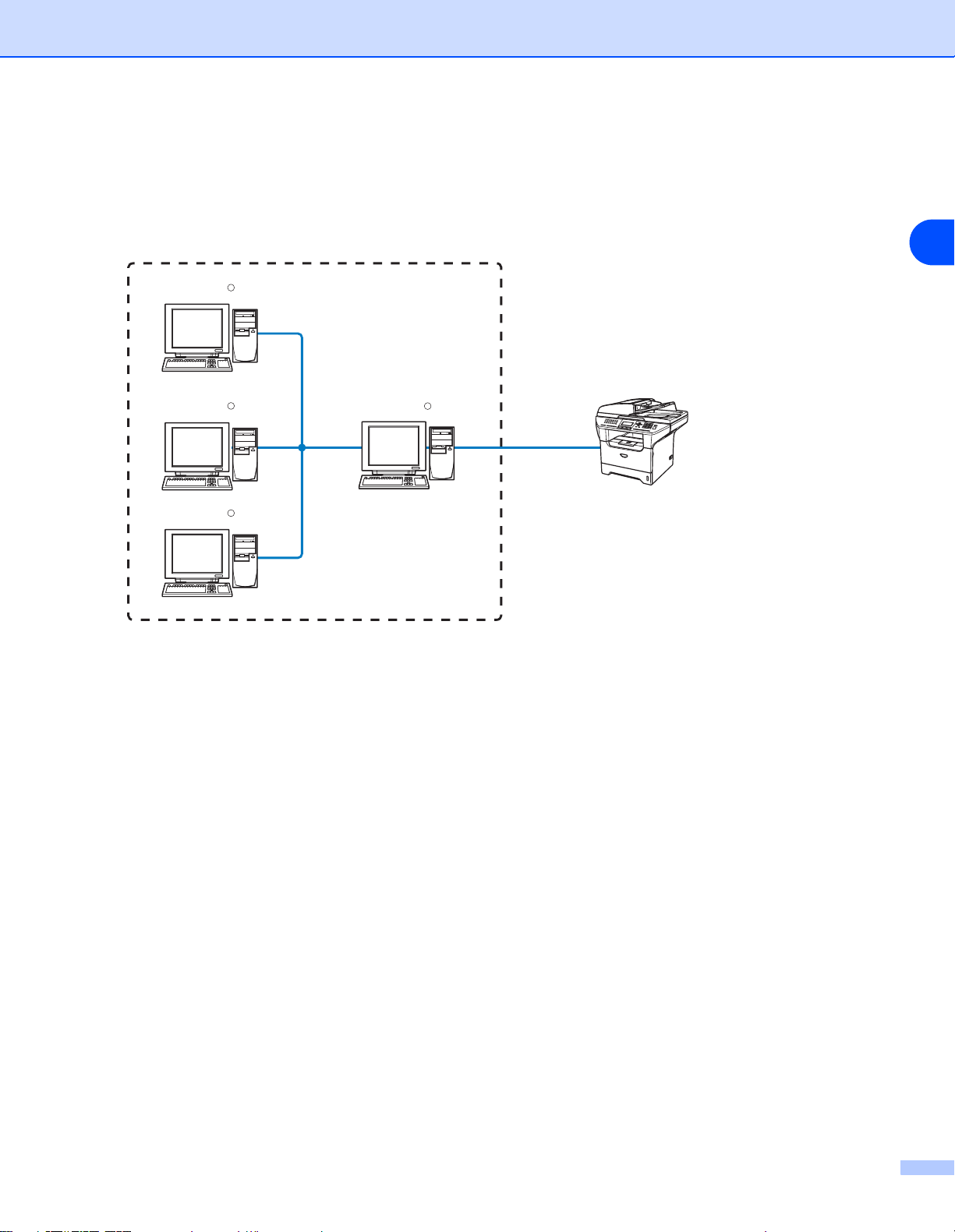
Introducción
Impresión compartida de red
En un entorno compartido de red, cada equipo envía datos a través de un sistema controlado de modo
central. Este tipo de sistema se suele denominar un "Servidor" o un "Servidor de impresión". Su trabajo
consiste en controlar la impresión de todos los trabajos de impresión.
1
Windows
R
Impresora de red (la máquina)
Windows
R
Windows
R
TCP/IP
Windows
R
También conocido
como "Servidor" o
"Servidor de impresión"
Entorno compartido de red
■ En una red mayor, recomendamos un entorno de impresión compartido de red.
■ El “Servidor” o el “Servidor de impresión” deben utilizar el protocolo de impresión TCP/IP.
■ La máquina Brother necesita tener configurada una dirección IP apropiada a menos que la máquina se
comparta a través del puerto paralelo o USB del servidor.
4
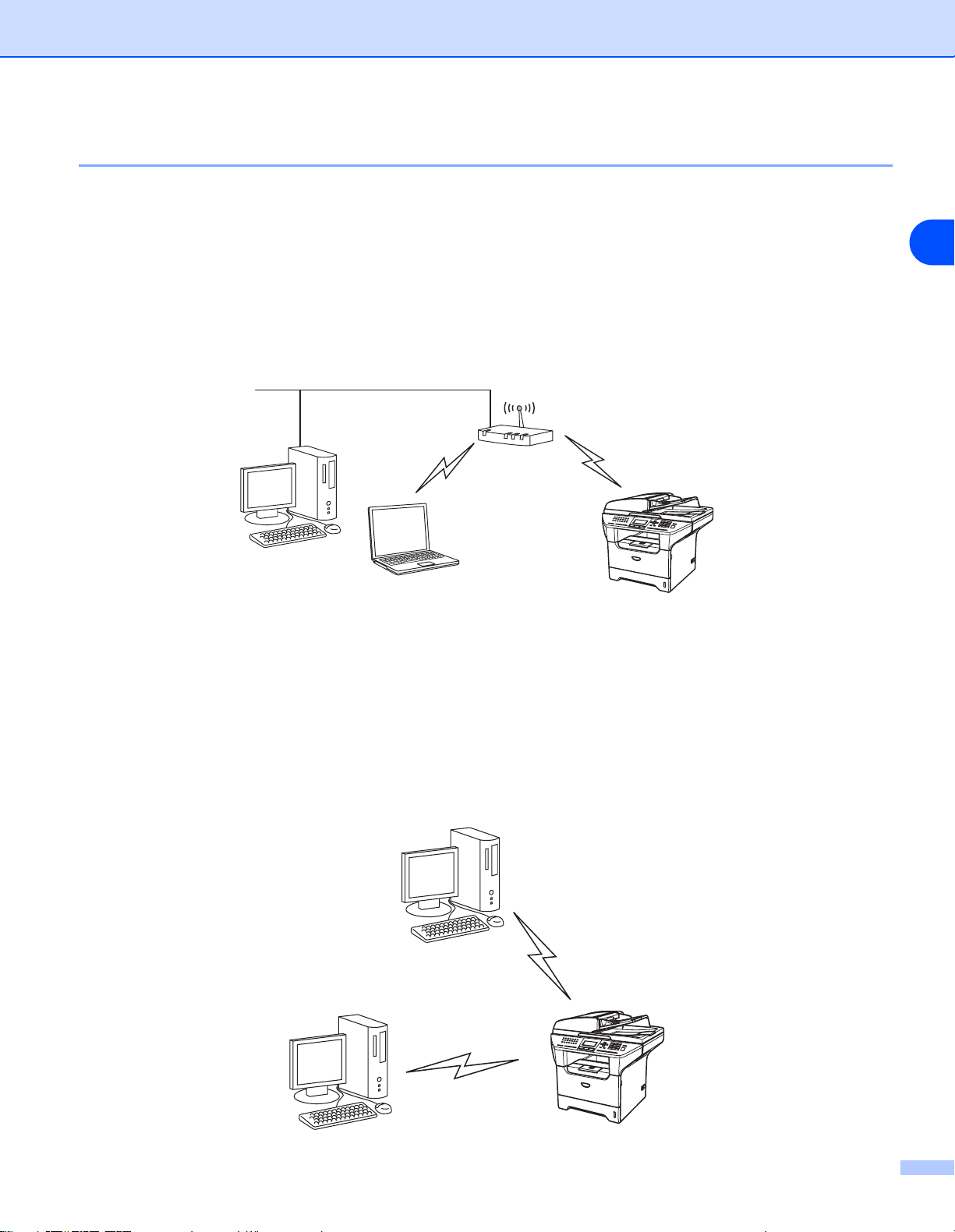
Introducción
Ejemplo de conexión de red inalámbrica
Conectada a un sistema con capacidad de red inalámbrica con un punto de acceso en la red (modo Infraestructura)
Este tipo de red dispone de un punto de acceso central en el corazón de la red. El punto de acceso también
puede funcionar como un puente o puerta de acceso a una red cableada. Cuando la máquina inalámbrica
Brother (su máquina) es parte de esta red, recibe todos los trabajos de impresión a través de un punto de
acceso.
Sistema cableado
conectado al
punto de acceso
1
Conectado a un sistema con capacidad de red inalámbrica sin punto de acceso en la red (modo Ad-hoc)
Este tipo de red no tiene un punto de acceso central. Cada cliente inalámbrico se comunica directamente
con otro. Cuando un dispositivo inalámbrico Brother (su máquina) es parte de esta red, recibe todos los
trabajos de impresión directamente desde el sistema que envía los datos de impresión.
5

Introducción
Hay un punto de acceso en la red, pero el sistema no tiene capacidad inalámbrica
Este tipo de red dispone de un punto de acceso central en el corazón de la red. El punto de acceso está
conectado a un sistema que no está preparado para redes inalámbricas con el cable Ethernet. Cuando la
máquina inalámbrica Brother (su máquina) es parte de esta red, recibe todos los trabajos de impresión a
través de un punto de acceso.
Protocolos
1
Protocolos TCP/IP
Los protocolos son los conjuntos de reglas estandarizadas para transmitir datos en una red. Los protocolos
permiten a los usuarios obtener acceso a recursos conectados a la red.
El servidor de impresión utilizado en este producto Brother es compatible con los protocolos TCP/IP
(protocolo de control de transmisiones/protocolo de Internet).
TCP/IP es el conjunto de protocolos más conocido y se puede utilizar en casi todos los sistemas operativos,
como Windows
Los siguientes protocolos TCP/IP están disponibles en este producto Brother.
DHCP/BOOTP/RARP
Al usar los protocolos DHCP/BOOTP/RARP se configura automáticamente la dirección IP.
Nota
Para utilizar los protocolos DHCP/BOOTP/RARP, póngase en contacto con su administrador de red.
®
, Macintosh® y Linux.
APIPA
Si no asigna una dirección IP manualmente (utilizando la instalación de MFL-Pro Suite o el software
BRAdmin) o automáticamente (utilizando un servidor DHCP/BOOTP/RARP), el protocolo de
direccionamiento automático de direcciones IP privadas (APIPA) asignará automáticamente una dirección
IP del intervalo 169.254.1.0 a 169.254.254.255.
6
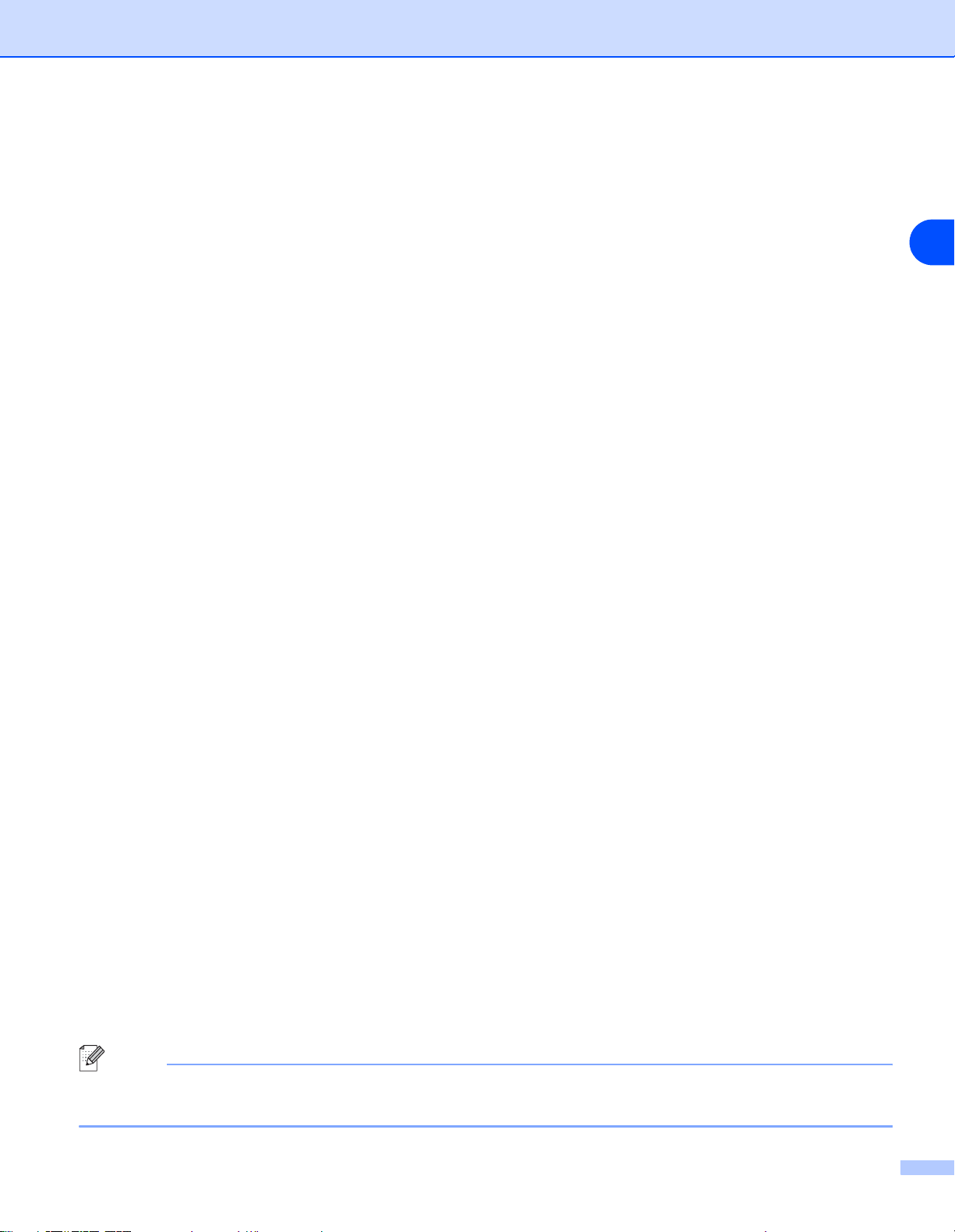
Introducción
Cliente DNS
El servidor de impresión Brother es compatible con la función de cliente DNS (Servicio de nombres de
dominio). Esta función permite que el servidor de impresión se comunique con otros dispositivos utilizando
su nombre DNS.
LPR/LPD
Protocolo de impresión que se utiliza frecuentemente en una red TCP/IP.
Port 9100
Otro protocolo de impresión que se utiliza frecuentemente en una red TCP/IP.
Cliente SMTP
El protocolo SMTP (protocolo simple de transmisión de correo) permite a la máquina Brother enviar y recibir
correo electrónico.
1
IPP
El protocolo de impresión de Internet (IPP versión 1.0) le permite imprimir documentos a través de Internet.
mDNS
mDNS permite que el servidor de impresión Brother se configure automáticamente para trabajar en un
sistema de configuración simple de red Mac OS
®
. (Mac OS® X 10.2.4 o posterior).
TELNET
El servidor de impresión Brother es compatible con el servidor TELNET para la configuración de la línea de
comandos.
SNMP
El protocolo simple de administración de redes (SNMP) se utiliza para administrar dispositivos de red,
incluidos sistemas, enrutadores y máquinas preparadas de red.
Servidor Web (HTTP)
El servidor de impresión Brother está equipado con un servidor web incorporado que le permite controlar su
estado o cambiar sus valores de configuración.
Nota
Se recomienda Internet Explorer 6.0 (o posterior) o Netscape Navigator 7.1 (o posterior). Si utiliza un
navegador web diferente, asegúrese de que sea compatible con HTTP 1.0 y HTTP 1.1.
7

Introducción
FTP
El Protocolo de transferencia de archivos (FTP) permite a la máquina de Brother digitalizar documentos en
blanco y negro o color directamente a un servidor FTP ubicado localmente en la red o Internet.
LDAP
Lightweight Directory Access Protocol (LDAP) permite a la máquina Brother buscar información, como por
ejemplo números de fax y direcciones de correo electrónico desde un servidor LDAP.
IPv6
Esta máquina es compatible con la IPv6, un protocolo de Internet de siguiente generación. Para obtener más
información sobre el protocolo IPv6, visite http://solutions.brother.com
.
1
8
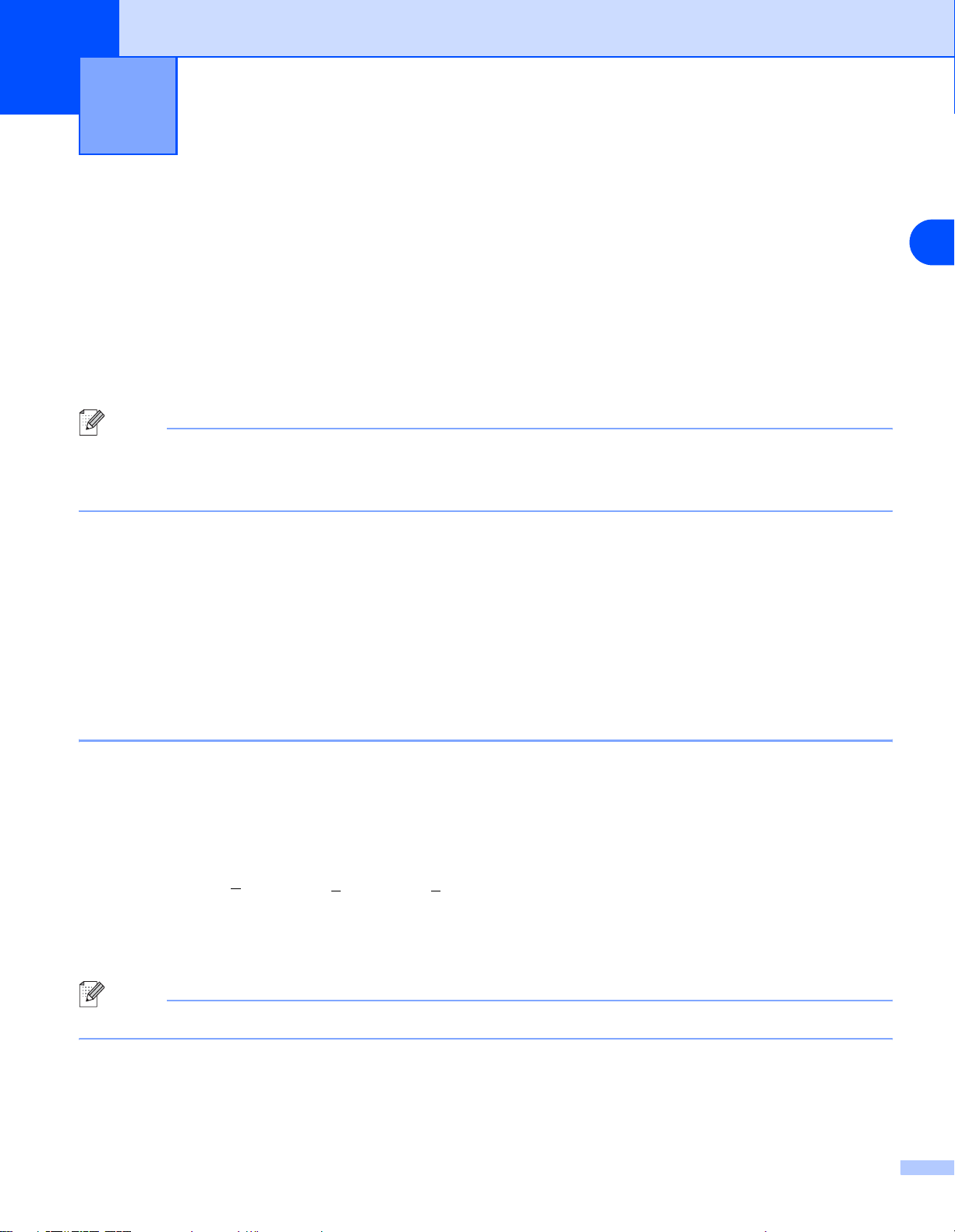
2
Configuración de la impresora de red
Visión general
Antes de que pueda utilizar la máquina Brother en su red, tiene que instalar el software de Brother y también
configurar los parámetros de red TCP/IP adecuados en la máquina en sí. Para realizar esto, les
recomendamos que utilicen la instalación automática del CD-ROM de Brother, que les guiará a través de la
instalación del software y de la red.
Si no desea utilizar la instalación automática, o no entiende algunos de los términos utilizados por la
instalación automática, consulte el resto de este capítulo para obtener más información.
Nota
Si no desea, o no es capaz de utilizar la instalación automática de cualquier herramienta del software de
Brother, también puede utilizar el panel de control de la máquina para cambiar los p arámetros de red. Para
obtener más información, consulte Configuración del panel de control en la página 67.
Direcciones IP, máscaras de subred y puertas de acceso
Para utilizar la máquina en un entorno de red TCP/IP, tiene que configurar la dirección IP y la máscara de
subred. La dirección IP que asigne al servidor de impresión debe estar en la misma red lógica que los
sistemas anfitriones. Si no es así, debe configurar adecuadamente la máscara de subred y la dirección de
la puerta de acceso.
2
Dirección IP
Una dirección IP es una serie de números que identifican cada sistema conectado a una red. Una dirección
IP consiste en cuatro números separados por puntos. Cada número está comprendido entre 0 y 255.
Ejemplo: En una red pequeña, normalmente, cambiaría el número final.
192.168.1.1
Si tiene un servidor DHCP/BOOTP/RARP en su red (habitualmente una red UNIX®/Linux o Windows®
2000/XP) el servidor de impresión obtendrá automáticamente su dirección IP del servidor DHCP.
Nota
En redes más pequeñas, el servidor DHCP puede ser el enrutador.
Para obtener más información acerca de DHCP, BOOTP y RARP, consulte Uso de DHCP para configurar la
dirección IP en la página 130, Uso de BOOTP para configurar la dirección IP en la página 131 y Uso de RARP
para configurar la dirección IP en la página 132.
, 192.168.1.2, 192.168.1.3
9

Configuración de la impresora de red
Si no cuenta con un servidor DHCP/BOOTP/RARP, el protocolo de direccionamiento automático de
direcciones IP privadas (APIPA) asignará automáticamente una dirección IP del intervalo 169.254.1.0 a
169.254.254.255. Para obtener más información acerca de APIPA, consulte Uso de APIPA para configurar
la dirección IP en la página 133.
Si el protocolo APIPA está desactivado, la dirección IP predeterminada de un servidor de impresión Brother
es 192.0.0.192. Sin embargo, puede cambiar este número de dirección IP para que coincida con los detalles
de la dirección IP de su red. Para obtener más información acerca de cómo cambiar la dirección IP, consulte
Configuración de la dirección IP y la máscara de subred en la página 11.
Máscara de subred
Las máscaras de subred restringen la comunicación en red.
Ejemplo: PC1 puede comunicarse con PC2
Dirección IP de PC1: 192.168.1.2
Máscara de subred: 255.255.255.0
Dirección IP de PC2: 192.168.1.3
Máscara de subred: 255.255.255.0
Nota
0 denota que no hay límite en la comunicación en esta parte de la dirección.
2
En el ejemplo anterior podemos comunicarnos con cualquier cosa que tenga una dirección IP que empiece
por 192.168.1.X.
Puerta de acceso (y enrutador)
Una puerta de acceso es un punto de la red que actúa como una entrada a otra red y envía datos transmitidos
vía red a un destino exacto. El enrutador sabe dónde dirigir los datos que llegan a la puerta de acceso. Si un
destino se localiza en una red externa, el enrutador transmite los datos a la red externa. Si su red se
comunica con otras redes puede necesitar configurar la dirección IP de la puerta de acceso. Si no conoce la
dirección IP de la puerta de acceso, póngase en contacto con el administrador de red.
10

Configuración de la impresora de red
Configuración de la dirección IP y la máscara de subred
Uso de la utilidad BRAdmin Professional y del protocolo TCP/IP para configurar la impresora de red (sólo para Windows®)
Utilidad BRAdmin Professional
La utilidad BRAdmin Professional está diseñada para permitirle administrar las máquinas Brother
conectadas a su red en un entorno TCP/IP.
Cómo configurar su máquina utilizando la utilidad BRAdmin Professional
Nota
• Utilice la utilidad de BRAdmin Professional que se proporciona en el CD-ROM con su pro ducto de Brother.
También puede descargar la versión más reciente de la utilidad BRAdmin Professional de Bro ther desde
http://solutions.brother.com
• Si está utilizando una aplicación de cortafuegos (por ej., la función de cortafuegos disponible en
Windows
cortafuegos.
• Nombre de nodo: El nombre de nodo aparece en la ventana actual de BRAdmin Professional. El
Nombre de nodo predeterminado es “BRN_xxxxxx” o “BRW_xxxxxx”, donde “xxxxxx” son los últimos
seis dígitos de la dirección Ethernet.
• La contraseña predeterminada para los servidores de impresión Brother es “access”.
®
XP), desactívela. Una vez haya comprobado que puede imprimir, reinicie su aplicación de
. Esta utilidad sólo está disponible para usuarios de Windows®.
2
1
Inicie la utilidad de BRAdmin Professional (desde Windows® 98/98SE/Me, Windows NT® 4.0 y
Windows
BRAdmin Professional Utilities / BRAdmin Professional.
2
Seleccione TCP/IP en el marco izquierdo de la ventana principal de BRAdmin.
3
Seleccione Buscar dispositivos activos en el menú Dispositivos. BRAdmin Professional buscará
nuevos dispositivos de forma automática.
®
2000/XP), haciendo clic en Inicio / Programas / Brother Administrator Utilities / Brother
11

Configuración de la impresora de red
Nota
• Si el servidor de impresión está configurado con los valores de fábrica sin utilizar un servidor
DHCP/BOOTP/RARP, el dispositivo aparecerá como APIPA en la pantalla de la utilidad BRAdmin
Professional.
• Podrá encontrar el nombre de nodo y la dirección IP imprimiendo la lista de configuración de red.
Consulte Impresión de la Lista de configuración de red en la página 88 para obtener información sobre
cómo imprimir la lista de configuración de red de su servidor de impresión.
4
Haga doble clic en el dispositivo no configurado.
5
Introduzca la dirección IP, la máscara de subred y la puerta de acceso (si fuera necesario) del
servidor de impresión.
6
Haga clic en Aceptar.
7
Con la dirección IP correctamente programada, el servidor de impresión Brother aparecerá en la lista
de dispositivos .
2
Uso del panel de control para configurar su máquina para una red
Puede configurar su máquina para una red utilizando el menú LAN del panel de control. Consulte
Configuración del panel de control en la página 67.
Uso de otros métodos para configurar su máquina para una red
Puede configurar su máquina para una red utilizando otros métodos. Consulte Otras formas para establecer
la dirección IP (para usuarios avanzados y administradores) en la página 130.
Cambio de la configuración del servidor de impresión
Uso de la utilidad BRAdmin Professional para cambiar la configuración del servidor de impresión (sólo para usuarios de Windows®)
1
Inicie la utilidad de BRAdmin Professional (desde Windows® 98/Me, Windows NT® 4.0 y Windows®
2000/XP), haciendo clic en Inicio / Programas / Brother Administrator Utilities / Brother BRAdmin
Professional Utilities / BRAdmin Professional.
2
Seleccione TCP/IP en el marco izquierdo de la ventana principal de BRAdmin.
3
Seleccione el servidor de impresión que desee configurar en el marco derecho de la ventana principal
de BRAdmin.
12
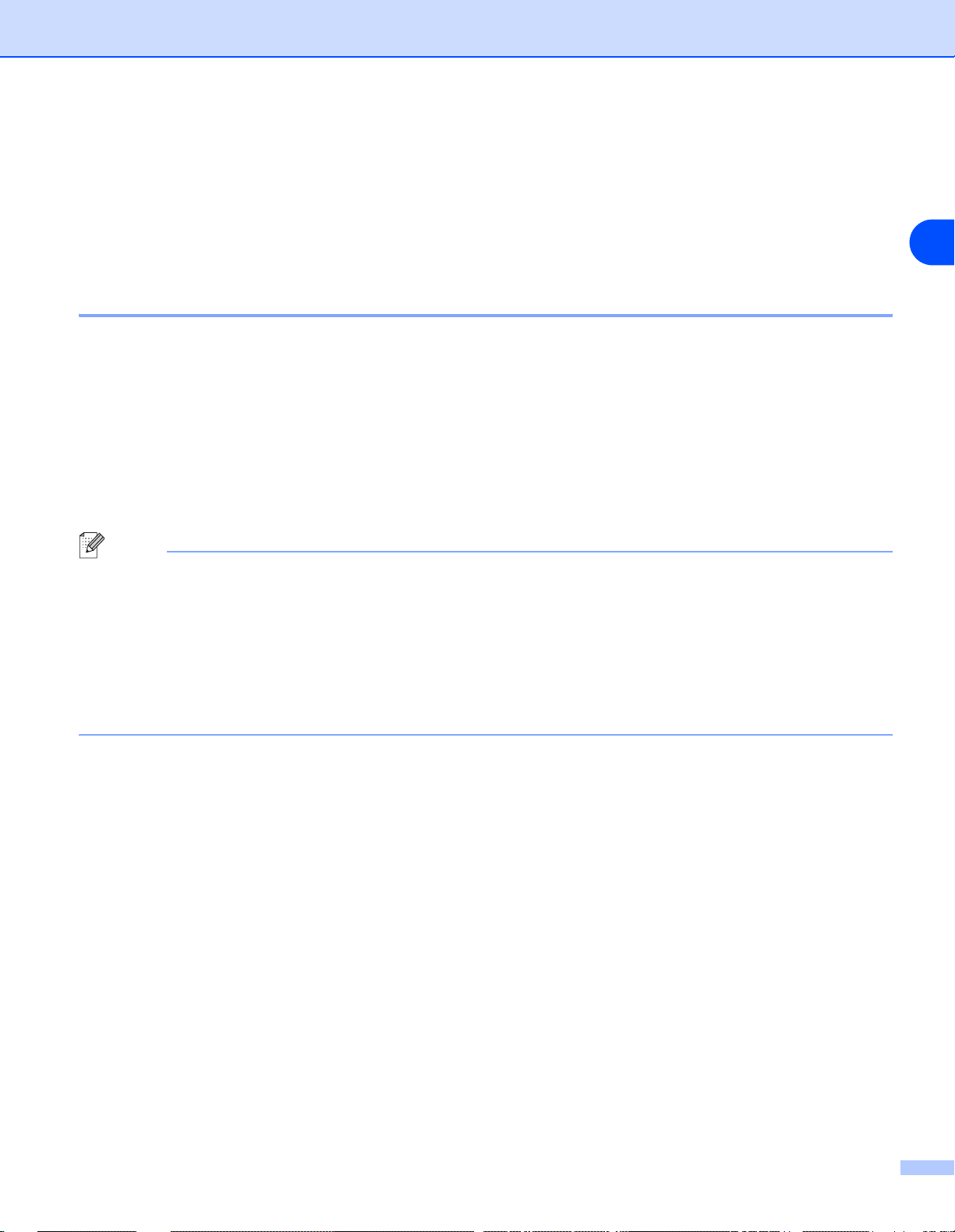
Configuración de la impresora de red
4
Seleccione Configurar servidor de impresión en el menú Control
5
Introduzca una contraseña. La contraseña predeterminada es “access”.
6
Ahora puede cambiar la configuración del servidor de impresión.
Utilización de un HTTP(navegador web) para cambiar la configuración de impresión / digitalización
2
Se puede utilizar un navegador web estándar (recomendamos Microsoft Internet Explorer® versión 6.0 o
posterior o Netscape Navigator
impresión mediante HTTP (protocolo de transferencia de hipertexto). Tiene que haber asignado una
dirección IP al servidor de impresión para utilizar un navegador web.
1
Introduzca http://dirección_ip_impresora/ en su navegador. (Donde
dirección_ip_impresora es la dirección IP o el nombre de servidor de impresión.)
Por ejemplo: http://192.168.1.2/ (si la dirección IP de la impresora es 192.168.1.2.)
Nota
Si ha editado el archivo hosts en el sistema o está utilizando el Sistema de nombres de dominio (DNS),
también puede introducir el nombre de DNS del servidor d e impresión. Como el servidor de impresión admite
TCP/IP y nombres NetBIOS, también puede introducir el nombre NetBIOS del servidor de impresión. El
nombre NetBIOS se puede ver en la lista de configuración de red. Consulte Impresión de la Lista de
configuración de red en la página 88 si desea obtener información sobre cómo imprimir la lista de
configuración de red en su servidor de impresión. El nombre NetBIOS asignado son los primeros 15
caracteres del nombre de nodo y por defecto aparecerá co mo BRW_xxxxxx siendo xxxxxx los últimos seis
dígitos de la dirección Ethernet.
2
Haga clic en Configuración de red.
®
versión 7.1 o posterior) para cambiar la configuración del servidor de
3
Introduzca un nombre de usuario y una contraseña. El nombre de usuario es “admin” y la contraseña
predeterminada es “access”.
4
Haga clic en Aceptar.
5
Haga clic en Configurar TCP/IP.
6
Ahora puede cambiar la configuración del servidor de impresión.
13

Configuración de la impresora de red
Uso del panel de control remoto para cambiar la configuración del servidor de impresión (para Windows® y Mac OS® X 10.2.4 o posterior)
Configuración remota para Windows
La aplicación Configuración remota le permite configurar la red desde una aplicación para Windows®.
Cuando acceda a esta aplicación, la configuración de su máquina se descargará automáticamente a su PC
y se mostrará en la pantalla de su sistema. Si cambia la configuración, podrá transferirla directamente a la
máquina.
1
Haga clic en el botón Inicio, Todos los programas, Brother, MFL-Pro Suite MFC-XXXX,
Configuración remota y, a continuación, MFC-XXXX LAN (donde XXXX es el nombre de modelo).
2
Introduzca una contraseña. La contraseña predeterminada es “access”.
3
Haga clic en TCP/IP.
4
Ahora puede cambiar la configuración del servidor de impresión.
Configuración remota para Macintosh
La aplicación Configuración remota le permite configurar muchos parámetros de MFC desde una aplicación
para Macintosh
automáticamente a su Macintosh
configuración, podrá transferirla directamente a la máquina.
®
. Cuando acceda a esta aplicación, la configuración de su máquina se descargará
®
y se mostrará en la pantalla de su sistema Macintosh®. Si cambia la
®
®
2
1
Haga doble clic en el icono Macintosh HD de su escritorio, Library, Printers, Brother y, a continuación,
Utilities.
2
Haga doble clic en el icono Remote Setup.
3
Introduzca una contraseña. La contraseña predeterminada es “access”.
4
Haga clic en TCP/IP.
5
Ahora puede cambiar la configuración del servidor de impresión.
14

3
Configuración de su máquina para una red inalámbrica
Visión general
Para conectar su máquina a su red inalámbrica, es necesario que siga los pasos descritos en la Guía de
configuración rápida. Le recomendamos que utilice el Asistente de configu ración del menú LAN del panel de
control de la máquina. Si utiliza este método, podrá conectar la máquina fácilmente a la red inalámbrica. Siga
las instrucciones que aparecen en la Guía de configuración rápida suministrada.
Lea este capítulo para obtener más detalles sobre cómo configurar los ajustes de la red inalámbrica. Para
obtener información sobre los parámetros TCP/IP, consulte Configuración de la dirección IP y la máscara de
subred en la página 11. A continuación, en el Capítulo 7 (para Windows
Macintosh
®
), aprenderá cómo instalar el software de red y los controladores para su sistema operativo.
Confirme su entorno de red
Ejemplo de conexión de red inalámbrica
®
) y en el Capítulo 9 (para
3
Conectada a un sistema con capacidad de red inalámbrica con un punto de acceso en la red (Modo Infraestructura)
Este tipo de red dispone de un punto de acceso central en el corazón de la red. El punto de acceso también
puede funcionar como un puente o puerta de acceso a una red cableada. Cuando la máquina inalámbrica
Brother (su máquina) es parte de esta red, recibe todos los trabajos de impresión a través de un punto de
acceso.
Sistema cableado
conectado al
punto de acceso
15

Conectado a un sistema con capacidad de red inalámbrica sin punto de acceso en la red (modo Ad-hoc)
Este tipo de red no tiene un punto de acceso central. Cada cliente inalámbrico se comunica directamente
con otro. Cuando un dispositivo inalámbrico Brother (su máquina) es parte de esta red, recibe todos los
trabajos de impresión directamente desde el sistema que envía los datos de impresión.
3
Hay un punto de acceso en la red, pero el sistema no tiene capacidad inalámbrica
Este tipo de red dispone de un punto de acceso central en el corazón de la red. El punto de acceso está
conectado a un sistema que no está preparado para redes inalámbricas con el cable Ethernet. Cuando la
máquina inalámbrica Brother (su máquina) es parte de esta red, recibe todos los trabajos de impresión a
través de un punto de acceso.
16

Confirme su entorno de red
El proceso de configuración será diferente dependiendo de su entorno de red.
Configuración por medio de SecureEasySetup™
Si su punto de acceso inalámbrico (A) admite SecureEasySetup™, no tendrá que utilizar un sistema informático para
configurar la impresora. El punto de acceso (enrutador ) y su máquina pueden negocia r de forma automática por m edio
del procedimiento SecureEasySetup™.
A
3
Configuración temporal por medio de un cable de red
Si dispone de un concentrador Ethernet o un enrutador en la misma red que el punto de acceso inalámbrico de su
máquina, puede conectar de forma temporal el concentrador o enrutador a la máquina por medio de un cable
Ethernet
máquina desde un sistema informático de la red.
(B); este método resulta una sencilla forma de configurar la máquina. Puede configurar de forma remota la
17

Configuración por medio de un sistema inalámbrico
Si dispone de un sistema informático con capacidad inalámbrica, tendrá que cambiar la configuración inalámbrica del
sistema al modo Ad-hoc para conectar directamente y configurar la máquina.
Términos y conceptos de redes inalámbricas
Cuando configura una máquina para redes inalámbricas, debe asegurarse de que los parámetros de dicha
máquina coinciden con los de su red inalámbrica. Esta sección proporciona términos y conceptos sobre
algunos de estos parámetros, que pueden ayudarle cuando configure la máquina de red inalámbrica.
3
SSID (Identificador de conjunto de servicios) y canales
Es necesario que configure el SSID y un canal para especificar la red inalámbrica a la que desea conectar.
SSID
Cada red inalámbrica tiene su propio nombre de red y se conoce técnicamente como SSID o ESSID
(Identificador de conjunto de servicios ampliado). SSID tiene un valor de 32 bytes o menos y está asignado
al punto de acceso. Los dispositivos de red inalámbrica que desee asociar a la red inalámbrica deben tene r
los mismos parámetros que el punto de acceso. El punto de acceso y los dispositivos de red inalámbricos
envían regularmente paquetes inalámbricos (conocidos como baliza) que tienen la información SSID.
Cuando su dispositivo para red inalámbrica recibe una baliza, puede identificar la red inalámbrica que esté
lo suficientemente cerca para que las ondas de radiofrecuencia alcancen su dispositivo.
Canales
Las redes inalámbricas emplean canales. Cada canal inalámbrico tiene una frecuencia diferente. Cuando
configure su dispositivo Brother para funcionar en una red ina lámbrica, debe configurarlo en el canal q ue se
utilice en la red inalámbrica a la que esté conectando. Existen hasta 14 canales diferentes que se pueden
utilizar en una red inalámbrica. Sin embargo, en muchos países el número de canales disponibles está
restringido. Para obtener más información, consulte Red Ethernet inalámbrica en la página 138.
18

Autentificación y encriptación
La mayoría de las redes inalámbricas utilizan algún tipo de configuración de seguridad. Estas
configuraciones de seguridad definen la autentificación (el modo en que el dispositivo en sí se identifica en
la red) y la encriptación (el modo en que los datos se cifran a medida que se envían por la red). Si no
especifica correctamente estas opciones cuando esté configurando su dispositivo inalámbrico Brother, no
podrá conectar con la red inalámbrica. Por lo tanto, debe emplearse cuidado cuando se configuren estas
opciones. Consulte la siguiente información para ver los métodos de autentificación y encriptación que
admite su dispositivo inalámbrico Brother.
Métodos de autentificación
La máquina Brother admite los siguientes métodos:
■ Sistema abierto
Se permite el acceso a la red a dispositivos inalámbricos sin ninguna autentificación.
■ Clave compartida
Todos los dispositivos que acceden a la red inalámbrica comparten una clave predeterminada secreta.
La máquina Brother utiliza claves WEP como claves predeterminadas.
■ WPA-PSK
®
Activa una clave precompartida de acceso protegido Wi-Fi
inalámbrica Brother asociarse con puntos de acceso utilizando la encriptación TKIP o AES
(WPA-Personal). (Consulte Conectada a un sistema con capacidad de red inalámbrica con un punto de
acceso en la red (Modo Infraestructura) en la página 15).
■ LEAP
Cisco Systems, Inc. ha desarrollado el protocolo LEAP (Light Extensible Authentication Protocol) de
®
Cisco
, el cual utiliza identificaciones de usuario y contraseñas para la autenticación.
(WPA PSK), que permite a la impresora
3
Métodos de encriptación
La encriptación se utiliza para asegurar los datos que se envían por la red inalámbrica. La máquina Brother
admite los siguientes métodos de encriptación:
■ Ninguna
No se utiliza ningún método de encriptación.
■ WEP
Al utilizar WEP (Privacidad equivalente a cableado), los datos se transmiten y se reciben con un a clave
segura.
■ TKIP
TKIP (Protocolo de integridad de clave temporal) proporciona una clave por paquete que mezcla una
comprobación de integridad de mensajes y un mecanismo que vuelve a crear claves.
■ AES
AES (Advanced Encryption Standard) es un potente estándar de encriptación autorizado por Wi-Fi
■ CKIP
El protocolo de integridad de clave original para LEAP de Cisco Systems, Inc.
®
.
19

Clave de red
Existen algunas reglas para cada método de seguridad:
■ Sistema abierto/Clave compartida con WEP
Esta clave consiste en un valor de 64 bits o 128 bits que debe introducirse en formato ASCII o
HEXADECIMAL.
• ASCII de 64 (40) bits: Utiliza 5 caracteres de texto.
por ej. “WLLAN” (distingue entre mayúsculas y minúsculas).
• 64 (40) bits hexadecimal: Utiliza 10 dígitos de datos hexadecimales.
por ej. “71f2234aba”
• ASCII de 128 (104) bits: Utiliza 13 caracteres de texto.
por ej. “Wirelesscomms” (distingue entre mayúsculas y minúsculas)
• 128 (104) bits hexadecimal: Utiliza 26 dígitos de datos hexadecimales.
por ej. “71f2234ab56cd709e5412aa2ba”
■ WPA-PSK y TKIP/AES
Utiliza una clave precompartida (PSK) que tiene más de 7 caracteres y menos de 64 caracteres de
longitud.
■ LEAP
Utiliza ID de usuario y contraseña.
• ID de usuario: longitud inferior a 64 caracteres.
• Contraseña: longitud inferior a 32 caracteres.
3
Configuración de su máquina para una red inalámbrica
Existen tres métodos para configurar su máquina de red inalámbrica: empleando el panel de control de la
máquina (se recomienda), por medio del software SecureEasySetup
configuración automática del CD-ROM.
Uso del Asistente de configuración desde el panel de control
Puede configurar el servidor de impresión utilizando la función Asistente de configuración. Está
ubicada en el menú LAN en el panel de control de la máquina. Consulte los pasos siguientes para
obtener más información.
1
Pulse Menú, 6, 2, 2, 1.
22.Configu. WLAN
1.Conf.Asistente
2.SecurEasySetup
Selec.
▲ ▼ y OK
TM
y empleando la aplicación de
20

Si se le solicita que active la interfaz LA N inalámbrica, seleccione
22.Configu. WLAN
WLAN no dispon
▲Activada
▼Desactivada
Selec. ▲ ▼ y OK
Activada
por medio de ▲ o ▼ y pulse OK.
Nota
Después de activar la interfaz LAN inalámbrica, la interfaz LAN cableada se establecerá como
2
Comience a buscar SSID en la máquina.
22.Configu. WLAN
1.Conf.Asistente
Búsqueda SSID
3
Después de unas decenas de segundos, podrá seleccionar los SSID de la lista por medio de ▲ o ▼.
Desactivada
Pulse OK para seleccionar el SSID.
Si selecciona el SSID que se muestra, vaya al paso 6.
Si desea añadir un nuevo SSID, vaya al paso 4.
3
.
22.Configu. WLAN
SSID:
▲ Brother
▼ Network
Selec. ▲ ▼ y OK
Nota
Si su punto de acceso está configurado para no difundir el SSID, tendrá que añadir manualmente el nombre
SSID. Vaya al paso 4.
4
Seleccione <Nuevo SSID> por medio de ▲ o ▼ y pulse OK. Vaya al paso 5.
22.Configu. WLAN
SSID:
<Nuevo SSID>
Selec. ▲ ▼ y OK
21

5
Introduzca un nuevo SSID. Para obtener información acerca de cómo introducir texto, consulte
Introducción de texto en la página 143.
22.Configu. WLAN
SSID:
Intro Tecla OK
Pulse OK. Vaya al paso 6.
6
Utilice ▲ o ▼ y seleccione Infrastructure cuando se le indique. Pulse OK. Vaya al paso 7. Para
obtener más información sobre los modos Ad-hoc e Infrastructure, consulte Ejemplo de conexión de red
inalámbrica en la página 15. Si selecciona Ad-hoc, vaya al paso 8.
22.Configu. WLAN
Selección modo
▲ Ad-hoc
▼ Infrastructure
Selec. ▲ ▼ y OK
7
Seleccione el método de autentificación por medio de ▲ o ▼ y pulse OK.
Si selecciona Sistema abierto, vaya al paso 8.
Si selecciona Llave compartida, vaya al paso 9.
Si selecciona WPA/WPA2-PSK, vaya al paso 12.
Si selecciona LEAP, vaya al paso 13.
3
22.Configu. WLAN
Selec. Autent.
▲ Sistema abierto
▼ Llave compartida
Selec.
8
Seleccione el tipo de encriptación, Ninguna o WEP por medio de ▲ o ▼ y pulse OK.
▲ ▼ y OK
22.Configu. WLAN
Selec. Autent.
▲ WPA/WPA2-PSK
▼ LEAP
Selec. ▲ ▼ y OK
Si selecciona Ninguna, vaya al paso 15.
Si selecciona WEP, vaya al paso 9.
22.Configu. WLAN
Tipo Encripción?
▲ Ninguna
▼ WEP
Selec. ▲ ▼ y OK
22

9
Seleccione la opción de clave; KEY1, KEY2, KEY3, KEY4 por medio de ▲ o ▼ y pulse OK.
22.Configu. WLAN
Clave WEP
▲ KEY1:
▼ KEY2:
Selec. ▲ ▼ y OK
22.Configu. WLAN
Clave WEP
▲ KEY3:
▼ KEY4:
Selec. ▲ ▼ y OK
Si selecciona la clave que muestra **********, vaya al paso 10.
Si selecciona una clave en blanco, vaya al paso 11.
10
Si desea cambiar la clave que seleccionó en el paso 9, seleccione 1.Cambiar y pulse OK. Vaya al paso
11. Si desea mantener la clave que seleccionó en el paso 9, seleccione 2.Manten y pulse OK. Vaya al
paso 15.
22.Configu. WLAN
KEY1:**********
▲ 1.Cambiar
▼ 2.Manten
Selec. ▲ ▼ y OK
11
Introduzca una nueva clave WEP y pulse OK. Vaya al paso 15. Para introducir manualmente el texto,
consulte Introducción de texto en la página 143.
3
22.Configu. WLAN
WEP
Intro Tecla OK
12
Seleccione el tipo de encriptación, TKIP o AES por medio de ▲ o ▼ y pulse OK. Vaya al paso 14.
22.Configu. WLAN
Tipo Encripción?
▲ TKIP
▼ AES
Selec. ▲ ▼ y OK
13
Introduzca el nombre de usuario y pulse OK. Vaya al paso 14. Para introducir manualmente el texto,
consulte Introducción de texto en la página 143.
22.Configu. WLAN
USUARIO:
Intro Tecla OK
23

14
Introduzca la contraseña y pulse OK. Vaya al paso 15.
22.Configu. WLAN
CLAVE:
Intro Tecla OK
15
Se mostrará lo siguiente. Para aplicar la configuración inalámbrica, seleccione 1.Si y pulse OK. Para
cancelar, seleccione 2.No.
22.Configu. WLAN
Aplica configu?
▲ 1.Si
▼ 2.No
Selec. ▲ ▼ y OK
Si selecciona 1.Si, vaya al paso 16.
Si selecciona 2.No, vaya al paso 2.
16
La máquina comenzará a conectar el dispositivo inalámbrico que haya seleccionado.
22.Configu. WLAN
Conexión WLAN
3
17
Si su red inalámbrica está conectada correctamente, el visor muestra Conectada durante 2 segundos
y termina la configuración.
22.Configu. WLAN
Conectada
Si la conexión falla, el visor muestra Error conexión durante 2 segundos. Consulte Solución de
problemas de redes inalámbricas en la página 128.
24

Uso del software SecureEasySetup
para una red inalámbrica
TM
para configurar su máquina
El software SecureEasySetupTM le permite configurar la red inalámbrica con mayor facilidad que de forma
manual. Pulsando un botón en el enrutador inalámbrico o el punto de acceso, podrá configurar y asegurar
su red inalámbrica. Su enrutador o punto de acceso también deben admitir SecureEasySetup
guía del usuario de su enrutador LAN inalámbrico o punto de acceso para obtener instrucciones sobre cómo
configurar su máquina para una red inalámbrica.
Nota
Los enrutadores o puntos de acceso que admiten SecureEasySetupTM cuentan con el símbolo de
SecureEasySetup
1
Coloque la máquina Brother lo más cerca posible del enrutador inalámbrico o punto de acceso (menos
de 5 m / 16 pies).
2
Pulse el botón SecureEasySetupTM en su enrutador o punto de acceso inalámbrico. Consulte la guía del
usuario de su enrutador inalámbrico o punto de acceso para obtener instrucciones.
TM
que se muestra a continuación.
TM
. Consulte la
3
3
Pulse Menú, 6, 2, 2, 2 en el panel de control de la máquina Brother.
4
Se mostrará el estado de conexión de red inalámbrica mediante SecureEasySetupTM: Conexión WLAN,
Conectada o Error conexión.
Conexión WLAN se muestra cuando la máquina Brother está intentando realizar conexiones con su
enrutador o punto de acceso. Espere hasta que se muestre Conectada o Error conexión.
Conectada se muestra cuando la máquina Brother ha conectado correctamente con su enrutador o
punto de acceso. A partir de este momento podrá utilizar su máquina con su red inalámbrica.
Error conexión se muestra cuando la máquina Brother no ha conectado con su enrutador o punto
de acceso. Pruebe a comenzar de nuevo por el paso 1. Si se muestra el mismo mensaje, restablezca
el servidor de impresión a los valores predeterminados de fábrica e inténtelo de nuevo.
5
Pulse Detener/Salir.
25

Uso del Asistente de configuración LAN inalámbrica de Brother del CD-ROM para configurar la máquina para una red inalámbrica
Consulte el Capítulo 4 (para Windows®) y Capítulo 5 (para Macintosh®) para obtener información acerca de
cómo utilizar el Asistente de configuración LAN inalámbrica de Brother del CD-ROM que se proporciona con
la máquina.
Cambio de la configuración del servidor de impresión
Una vez haya configurado su máquina para una red inalámbrica , podrá cambiar la configuración del servidor
de impresión utilizando BRAdmin Professional, el software Configuración remota o el panel de con trol de la
parte delantera de la máquina.
Uso de BRAdmin Professional para cambiar la configuración inalámbrica (sólo para usuarios de Windows®)
Nota
• Utilice la versión de la utilidad de BRAdmin Professional que se proporciona en el CD-ROM con el
producto de Brother. También puede descargar la versión más reciente de la utilidad BRAdmin
Professional de Brother desde http://solutions.brother.com
usuarios de Windows
• Si está utilizando una aplicación de cortafuegos (por ej., la función de cortafuegos disponible en
Windows
de cortafuegos.
• Nombre de nodo: El nombre de nodo aparece en la ventana actual de BRAdmin Professional. El
Nombre de nodo predeterminado es “BRN_xxxxxx” o “BRW_xxxxxx”, donde “xxxxxx” son los
últimos seis dígitos de la dirección Ethernet.
• La contraseña predeterminada para los servidores de impresión Brother es “access”.
®
XP), desactívela. Una vez haya comprobado que puede imprimir, reinicie su aplicación
®
.
. Esta utilidad sólo está disponible para
3
1
Inicie la utilidad de BRAdmin Professional (desde Windows® 98/98SE/Me, Windows NT® 4.0 y
Windows
BRAdmin Professional Utilities / BRAdmin Professional.
2
Seleccione TCP/IP en el marco izquierdo de la ventana principal de BRAdmin.
3
Seleccione el servidor de impresión que desee configurar en el marco derecho de la ventana principal
de BRAdmin.
4
Seleccione Configurar servidor de impresión en el menú Control.
5
Introduzca una contraseña. La contraseña predeterminada es “access”.
®
2000/XP), haciendo clic en Inicio / Programas / Brother Administrator Utilities / Brother
26

6
Ahora puede cambiar la configuración inalámbrica.
Nota
• Si el servidor de impresión está configurado con los valores de fábrica sin utilizar un servidor
DHCP/BOOTP/RARP, el dispositivo aparecerá como APIPA en la pantalla de la utilidad BRAdmin
Professional.
• Podrá encontrar el nombre de nodo y la dirección IP imprimiendo la lista de configuración de red.
Consulte Impresión de la Lista de configuración de red en la página 88 para obtener información
sobre cómo imprimir la lista de configuración de red de su servidor de impresión.
Uso del panel de control para configurar su máquina para una red
3
Puede configurar su máquina para una red utilizando el menú LAN del panel de control. Consulte
Configuración del panel de control en la página 67.
Uso de otros métodos para configurar su máquina para una red
Puede configurar su máquina para una red utilizando otros métodos. Consulte Otras formas para establecer
la dirección IP (para usuarios avanzados y administradores) en la página 130.
27

Uso de HTTP (navegador web) para cambiar la configuración del servidor de impresión
Se puede utilizar un navegador web estándar (recomendamos Microsoft Internet Explorer® versión 6.0 o
posterior o Netscape Navigator
impresión mediante HTTP (protocolo de transferencia de hipertexto). Tiene que haber asignado una
dirección IP al servidor de impresión para utilizar un navegador web.
1
Introduzca http://dirección_IP_impresora/ en su navegador. (Donde
dirección_IP_impresora es la dirección IP o el nombre del servidor de impresión.)
Por ejemplo: http://192.168.1.2/ (si la dirección IP de la impresora es 192.168.1.2.)
Nota
Si ha editado el archivo hosts en el sistema o está utilizando el Sistema de nombres de dominio (DNS),
también puede introducir el nombre de DNS del servidor d e impresión. Como el servidor de impresión admite
TCP/IP y nombres NetBIOS, también puede introducir el nombre NetBIOS del servidor de impresión. El
nombre NetBIOS se puede ver en la lista de configuración de red. Consulte Impresión de la Lista de
configuración de red en la página 88 si desea obtener información sobre cómo imprimir la lista de
configuración de red en su servidor de impresión. El nombre NetBIOS asignado son los primeros 15
caracteres del nombre de nodo y por defecto aparecerá co mo BRW_xxxxxx siendo xxxxxx los últimos seis
dígitos de la dirección Ethernet.
2
Haga clic en Configuración de red.
®
versión 7.1 o posterior) para cambiar la configuración del servidor de
3
3
Introduzca un nombre de usuario y una contraseña. El nombre de usuario es “admin” y la contraseña
predeterminada es “access”.
4
Haga clic en Aceptar.
5
Seleccione la ficha Inalámbrica y haga clic en Configurar TCP/IP.
6
Ahora puede cambiar la configuración del servidor de impresión.
Uso de Configuración remota para cambiar la configuración del servidor de impresión (para Windows® y Mac OS® X 10.2.4 o posterior)
Configuración remota para Windows
La aplicación Configuración remota le permite configurar la red desde una aplicación para Windows®.
Cuando acceda a esta aplicación, la configuración de su máquina se descargará automáticamente a su PC
y se mostrará en la pantalla de su sistema. Si cambia la configuración, podrá transferirla directamente a la
máquina.
1
Haga clic en el botón Inicio, Todos los programas, Brother, MFL-Pro Suite MFC-XXXX,
Configuración remota y, a continuación, MFC-XXXX LAN (donde XXXX es su número de modelo).
®
28

2
Introduzca una contraseña. La contraseña predeterminada es “access”.
3
Haga clic en TCP/IP (WLAN).
4
Ahora puede cambiar la configuración del servidor de impresión.
Configuración remota para Macintosh
®
3
La aplicación Configuración remota le permite configurar muchos parámetros de MFC desde una aplicación
para Macintosh
automáticamente a su Macintosh
configuración, podrá transferirla directamente a la máquina.
1
Haga doble clic en el icono Macintosh HD de su escritorio, Library, Printers, Brother y, a continuación,
Utilities.
2
Haga doble clic en el icono Remote Setup.
3
Introduzca una contraseña. La contraseña predeterminada es “access”.
4
Haga clic en TCP/IP (WLAN).
5
Ahora puede cambiar la configuración del servidor de impresión.
®
. Cuando acceda a esta aplicación, la configuración de su máquina se descargará
®
y se mostrará en la pantalla de su sistema Macintosh®. Si cambia la
29

4
Configuración inalámbrica para Windows
Configuración en el modo de infraestructura
®
Para Windows® 98/98SE/Me/NT®/2000 Professional/XP
Importante
Si ha ajustado con anterioridad la configuración inalámbrica de la máquina, tendrá que restablecer la
configuración de red LAN antes de poder volver a ajustar la configuración inalámbrica. Pulse Menú, 6, 0, 1
y seleccione 1.Si para aceptar el cambio. La máquina se reiniciará automáticamente.
1
Encienda la máquina. Pulse Menú, 6, 2, 5. Utilice ▲ o ▼ y seleccione Activada y pulse OK.
62.WLAN
5.WLAN no dispon
▲Activada
▼Desactivada
Selec. ▲ ▼ y OK
2
Encienda el equipo.
(Para Windows
Cierre todas las aplicaciones que se estén ejecutando antes de instalar MFL-Pro Suite.
®
2000 Professional/XP, debe estar conectado con derechos de administrador.)
4
Nota
■ Antes de la configuración, si está utilizando una aplicación de cortafuegos, desactívela. Una vez haya
comprobado que puede imprimir después de la configuración, reinicie su aplicación de cortafuegos.
■ Sólo se admiten conexiones de red inalámbrica entre una máquina Brother y un punto de acceso para
sistemas PC que ejecuten Windows NT
3
Coloque el CD-ROM que se suministra en la unidad de CD-ROM. Si aparece la pantalla de nombre de
modelo, seleccione su máquina. Si aparece la pantalla de idioma, seleccione su idioma.
®
Workstation 4.0 y Windows® XP Professional x64 Edition.
30

Configuración inalámbrica para Windows
4
Aparecerá el menú principal del CD-ROM. Haga clic
en Instalar + controladores/utilidades.
Nota
Si esta ventana no aparece, utilice Windows® Explorer para ejecutar el programa setup.exe desde la carpeta
raíz del CD-ROM de Brother.
5
Haga clic en Asistente de configuración WLAN.
®
4
6
Lea la Nota Importante y haga clic en Siguiente.
31

Configuración inalámbrica para Windows
7
Seleccione Manual y a continuación haga clic en
Siguiente.
8
Para realizar la configuración se recomienda que
conecte temporalmente su dispositivo inalámbrico
Brother directamente a un puerto libre en su punto de
acceso, concentrador o enrutador empleando un
cable de red.
Si puede conectarse temporalmente con un cable de
red, marque Puedo conectar temporalmente mi
dispositivo a mi punto de acceso con un cable de
red. y a continuación haga clic en Siguiente. Vaya al
paso 9.
®
4
Si no tiene un cable de red o no puede conectar
temporalmente el dispositivo inalámbrico Brother a
su punto de acceso, seleccione No puedo conectar
el dispositivo a mi punto de acceso con un cable
de red. y a continuación haga clic en Siguiente. Vaya
al paso 10.
9
Conecte el dispositivo inalámbrico Brother a su
punto de acceso mediante un cable de red y haga
clic en Siguiente. Vaya al paso 13.
32

Configuración inalámbrica para Windows
10
Si selecciona
inalámbrica.
Este PC dispone de una función
, marque
Estoy utilizando un punto de
acceso en modo de infraestructura.
continuación, haga clic en
®
Siguiente
y, a
. Vaya al paso 11.
Si está utilizando un equipo cableado, seleccione
Este PC utiliza un cable de red para conectar a la
red inalámbrica. y ajuste la configuración
inalámbrica en el panel de control. Haga clic en
Siguiente y siga las instrucciones que aparecen en
pantalla para terminar la instalación. Consulte Uso
del Asistente de configuración desde el panel de
control en la página 20.
4
33

Configuración inalámbrica para Windows
11
Tiene que cambiar temporalmente la configuración
®
inalámbrica de su PC.
Siga las instrucciones que irán apareciendo en
pantalla. Asegúrese de que toma nota de todos los
ajustes como SSID o el canal de su PC. Tendrá que
volver a introducir la configuración inalámbrica
original del sistema.
Elemento Registre la configuración inalámbrica actual del equipo
Modo de comunicación:
(Ad-hoc / Infraestructura)
4
Canal: (1-14)
Nombre de red
(SSID/ESSID)
Método de autentificación
(Sistema abierto/Clave compartida)
Encriptación:
(Ninguna/WEP/WPA/WPA2-PSK/LEAP)
Clave de encriptación:
34

Configuración inalámbrica para Windows
12
Para comunicar con la máquina inalámbrica sin
configurar, cambie temporalmente la configuración
inalámbrica de su PC para que coincida con la
configuración predeterminada de la máquina que se
muestra en la pantalla. Haga clic en Siguiente.
Nota
■ Si aparece un mensaje que solicita reiniciar su PC después de cambiar un parámetro de la configuració n
inalámbrica, reinícielo y vuelva al paso 4; siga con la instalación omitiendo los pasos 11 y 12.
■ Para usuarios de Windows
Puede cambiar temporalmente la configuración inalámbrica de su PC siguiendo los siguientes pasos:
®
®
XP SP2
4
(1) Haga clic en Inicio y abra el Panel de control.
(2) Haga clic en el icono Conexiones de red.
(3) Seleccione y haga clic con el botón derecho en Con exiones de red inalámbricas. Haga clic en Ver
redes inalámbricas disponibles.
(4) Puede ver la máquina inalámbrica Brother en la lista. Seleccione SETUP y haga clic en Conectar.
(5) Compruebe el estado de la conexión de red inalámbrica. El cambio de dirección IP en panta lla de
0.0.0.0 a 169.254.x.x puede tardar unos minutos (donde x.x son números entre 1 y 254).
13
Si hay disponible más de una máquina inalámbrica
en la red, aparece la siguiente lista. Si la lista está
en blanco, compruebe que el punto de acceso y la
máquina están encendidos y, a continuación, haga
clic en Actualizar. Seleccione la máquina que desee
configurar y haga clic en Siguiente.
35

Configuración inalámbrica para Windows
Nota
El Nombre de nodo predeterminado del NC-xxxx (donde “xxxx” representa su nombre de modelo) es
“BRW_xxxxxx”, donde “xxxxxx” son los últimos seis dígitos de la dirección Ethernet.
®
14
El asistente buscará las redes inalámbricas
disponibles desde su máquina. Si hay disponible
más de una red inalámbrica, aparece la siguiente
lista. Seleccione el punto de acceso con el que
desee asociar la máquina y a continuación haga clic
en Siguiente.
Nota
• Si la lista está en blanco, compruebe que el punto
de acceso está encendido y está difundiendo el
SSID y a continuación compruebe si la máquina y
el punto de acceso se encuentran dentro del
alcance para comunicación inalámbrica. A
continuación, haga clic en Actualizar.
• Si su punto de acceso está configurado pa ra que
no difunda el SSID, puede añadirlo manualmente
haciendo clic en el botón Añadir. Siga las
instrucciones que irán apareciendo en pantalla
para introducir el Nombre (SSID) y el número de
Canal.
• “SETUP” es el SSID predeterminado de la
impresora. No seleccione este SSID.
4
15
Si la red no está configurada para autentificación y
encriptación, aparecerá la siguiente pantalla. Para
seguir con la instalación, haga clic en Aceptar y
vaya al paso 17.
36

Configuración inalámbrica para Windows
16
Si la red está configurada para autentificación y
encriptación, aparecerá la siguiente pantalla.
Cuando configure su máquina inalámbrica Brother,
debe estar seguro de que está configurada para
coincidir con los parámetros de autentificación y
encriptación de la red inalámbrica de que se
dispone. Seleccione el Método de autentificación
y el Modo de encriptación en las listas
desplegables de cada cuadro de configuración. A
continuación, introduzca la Clave de red y haga clic
en Siguiente.
Nota
• Si desea ajustar más de una clave WEP, haga clic en Avanzada.
• Si no conoce los ajustes de autentificación o encriptación de la red, póngase en contacto con su
administrador de red.
®
4
17
Haga clic en Siguiente. La configuración se enviará
a su máquina. No se aplicará ningún tipo de cambio
a la configuración si hace clic en Cancelar.
Si seleccionó utilizar un cable de red en paso 8,
vaya al paso 18.
Si seleccionó no utilizar un cable de red en paso 8,
vaya al paso 19.
Nota
Si desea introducir manualmente la configuración de dirección IP de su máquina, haga clic en Cambiar
dirección IP e introduzca la configuración de dirección IP que necesite su red.
37

Configuración inalámbrica para Windows
18
Desconecte el cable de red entre el punto de acceso
(concentrador o enrutador) y la máquina y haga clic
en Siguiente.
Nota
La comunicación inalámbrica no comenzará hasta que haya desconectado el cable de red.
19
Con la información registrada en el paso 11,
restablezca la configuración inalámbrica original de
su sistema. Haga clic en Siguiente.
®
4
20
Ha finalizado la configuración inalámbrica. Haga clic
en Finlandés. Si desea seguir instalando
controladores y software necesarios para el
funcionamiento de su dispositivo, seleccione Instale
MFL-Pro Suite en el menú del CD-ROM.
38

Configuración inalámbrica para Windows
®
Configuración con un punto de acceso que admita
SecureEasySetup
TM
Windows® 98/98SE/Me/2000 Professional/XP
Importante
Si ha ajustado con anterioridad la configuración inalámbrica de la máquina, tendrá que restablecer la
configuración de red LAN antes de poder volver a ajustar la configuración inalámbrica. Pulse Menú, 6, 0, 1
y seleccione 1.Si para aceptar el cambio. La máquina se reiniciará automáticamente.
1
Encienda la máquina. Pulse Menú, 6, 2, 5. Utilice ▲ o ▼ y seleccione Activada y pulse OK.
62.WLAN
5.WLAN no dispon
▲Activada
▼Desactivada
Selec. ▲ ▼ y OK
2
Encienda el equipo.
(Para Windows
Cierre todas las aplicaciones que se estén ejecutando antes de la configuración.
®
2000 Professional/XP, debe estar conectado con derechos de administrador.)
4
Nota
Antes de la configuración, si está utilizando una aplicación de cortafuegos, desactívela. Una vez haya
comprobado que puede imprimir después de la instalación, reinicie su aplicación de cortafuegos.
3
Coloque el CD-ROM que se suministra en la unidad de CD-ROM. Si aparece la pantalla de nombre de
modelo, seleccione su máquina. Si aparece la pantalla de idioma, seleccione su idioma.
4
Aparecerá el menú principal del CD-ROM. Haga clic
en Instalar + controladores/utilidades.
39

Configuración inalámbrica para Windows
Nota
Si esta ventana no aparece, utilice Windows® Explorer para ejecutar el programa setup.exe desde la carpeta
raíz del CD-ROM de Brother.
®
5
Haga clic en Asistente de configuración WLAN.
6
Lea la Nota Importante y haga clic en Siguiente.
4
7
Seleccione Me gustaría utilizar la función
SecureEasySetup
configurar el dispositivo inalámbrico. y haga clic
en Siguiente.
TM
de mi punto de acceso para
40

Configuración inalámbrica para Windows
8
Asegúrese de que lee y confirma el mensaje en
pantalla y haga clic en Siguiente.
9
Coloque la máquina temporalmente dentro de un
alcance de 5 m/16 pies del punto de acceso.
®
4
10
Consulte el manual de instrucciones que acompaña
a su punto de acceso para configurar el modo
SecureEasySetup
11
Establezca el modo SecureEasySetupTM. Pulse 6,
2, 2, 2,
Nota
• El menú LAN del LCD volverá a estar disponible aproximadame nte un minuto después de reiniciar o
• Si el LCD muestra Error conexión, inténtelo de nuevo.
para SecurEasySetup y pulse OK.
encender la máquina.
TM
de su punto de acceso.
41

Configuración inalámbrica para Windows
12
Haga clic en Finlandés.
13
La configuración ha finalizado. Vuelva a colocar la máquina en una u bicación d entro del alcance de su
punto de acceso.
Ha finalizado la configuración inalámbrica. Si desea seguir instalando controladores y software
necesarios para el funcionamiento de su dispositivo, seleccione Instale MFL-Pro Suite en el menú del
CD-ROM.
®
4
42

Configuración inalámbrica para Windows
®
Configuración en el modo Ad-hoc
Para Windows® 98/98SE/Me/2000 Professional/XP
Importante
Si ha ajustado con anterioridad la configuración inalámbrica de la máquina, tendrá que restablecer la
configuración de red LAN antes de poder volver a ajustar la configuración inalámbrica. Pulse Menú, 6, 0, 1
y seleccione 1.Si para aceptar el cambio. La máquina se reiniciará automáticamente.
1
Encienda la máquina. Pulse Menú, 6, 2, 5. Utilice ▲ o ▼ y seleccione Activada y pulse OK.
62.WLAN
5.WLAN no dispon
▲Activada
▼Desactivada
Selec. ▲ ▼ y OK
4
2
Encienda el equipo.
(Para Windows
Cierre todas las aplicaciones que se estén ejecutando antes de la configuración.
Nota
Antes de la configuración, si está utilizando una aplicación de cortafuegos, desactívela. Una vez haya
comprobado que puede imprimir después de la instalación, reinicie su aplicación de cortafuegos.
3
Coloque el CD-ROM que se suministra en la unidad de CD-ROM. Si aparece la pantalla de nombre de
modelo, seleccione su máquina. Si aparece la pantalla de idioma, seleccione su idioma.
4
Aparecerá el menú principal del CD-ROM. Haga clic
en Instalar + controladores/utilidades.
®
2000 Professional, debe estar conectado con derechos de administrador.)
43

Configuración inalámbrica para Windows
Nota
Si esta ventana no aparece, utilice Windows® Explorer para ejecutar el programa setup.exe desde la carpeta
raíz del CD-ROM de Brother.
®
5
Haga clic en Asistente de configuración WLAN.
6
Lea la Nota Importante y haga clic en Siguiente.
4
7
Seleccione Manual y a continuación haga clic en
Siguiente.
44

Configuración inalámbrica para Windows
8
Seleccione No puedo conectar el dispositivo a mi
punto de acceso con un cable de red. Haga clic en
Siguiente.
9
Seleccione Este PC dispone de una función
inalámbrica. y asegúrese de que no está marcada
la opción Estoy utilizando un punto de acceso en
modo de infraestructura. Haga clic en Siguiente.
®
4
45

Configuración inalámbrica para Windows
10
Tiene que cambiar temporalmente la configuración
®
inalámbrica de su PC.
Siga las instrucciones que irán apareciendo en
pantalla. Asegúrese de que toma nota de todos los
ajustes como SSID o el canal de su PC. Tendrá que
volver a introducir la configuración inalámbrica
original del sistema.
Elemento Registre la configuración inalámbrica actual del equipo
Modo de comunicación:
(Ad-hoc / Infraestructura)
4
Canal: (1-14)
Nombre de red
(SSID/ESSID)
Método de autentificación
(Sistema abierto/Clave compartida)
Encriptación:
(Ninguna/WEP/WPA/WPA2-PSK/LEAP)
Clave de encriptación:
46

Configuración inalámbrica para Windows
11
Para comunicar con la máquina inalámbrica sin
configurar, cambie temporalmente la configuración
inalámbrica de su PC para que coincida con la
configuración predeterminada de la máquina que se
muestra en la pantalla. Haga clic en Siguiente.
Nota
■ Si aparece un mensaje que solicita reiniciar su PC después de cambiar un parámetro de la configuració n
inalámbrica, reinícielo y vuelva al paso 4; siga con la instalación omitiendo los pasos 10 y 11.
■ Para usuarios de Windows
Puede cambiar temporalmente la configuración inalámbrica de su PC siguiendo los siguientes pasos:
(1) Haga clic en Inicio y abra el Panel de control.
®
®
XP SP2
4
(2) Haga clic en el icono Conexiones de red.
(3) Seleccione y haga clic con el botón derecho en Con exiones de red inalámbricas. Haga clic en Ver
redes inalámbricas disponibles.
(4) Puede ver la máquina inalámbrica Brother en la lista. Seleccione SETUP y haga clic en Conectar.
(5) Compruebe el estado de la conexión de red inalámbrica. El cambio de dirección IP en panta lla de
0.0.0.0 a 169.254.x.x puede tardar unos minutos (donde x.x son números entre 1 y 254).
12
Si hay disponible más de una máquina inalámbrica
en la red, aparece la siguiente lista. Si la lista está
en blanco, compruebe que el punto de acceso y la
máquina están encendidos y, a continuación, haga
clic en Actualizar. Seleccione la máquina que
desee configurar y haga clic en Siguiente.
47

Configuración inalámbrica para Windows
Nota
El Nombre de nodo predeterminado del NC-xxxx (donde “xxxx” representa su nombre de modelo) es
“BRW_xxxxxx”, donde “xxxxxx” son los últimos seis dígitos de la dirección Ethernet.
®
13
El asistente buscará las redes inalámbricas
disponibles desde su máquina. Si hay disponible
más de una red inalámbrica, aparece la siguiente
lista. Seleccione la red Ad-hoc con la que desea
asociar la máquina y a continuación haga clic en
Siguiente.
Si no hay disponible ninguna red inalámbrica
Ad-hoc, tendrá que crear una nueva red
inalámbrica. Vaya al paso 16.
Nota
• Si la red Ad-ho c de destino no aparece en la lista,
podrá añadirla manualmente haciendo clic en el
botón Añadir. Siga las instrucciones que irán
apareciendo en pantalla para introducir el
Nombre (SSID) y el número de Canal.
• Marque Ésta es una red Ad-hoc y no hay punto
de acceso.
• Si la lista a parece vacía, compruebe si la máquina
se encuentra dentro del alcance para
comunicación inalámbrica. A continuación, haga
clic en Actualizar.
4
14
Si la red no está configurada para autentificación y
encriptación, aparecerá la siguiente pantalla. Para
seguir con la instalación, haga clic en Aceptar y
vaya al paso 17.
48

Configuración inalámbrica para Windows
15
Si la red está configurada para autentificación y
encriptación, aparecerá la siguiente pantalla.
Cuando configure su máquina inalámbrica Brother,
debe estar seguro de que está configurada para
coincidir con los parámetros de autentificación y
encriptación de la red inalámbrica de que se
dispone. Seleccione el Método de autentificación
y el Modo de encriptación en las listas
desplegables de cada cuadro de configuración. A
continuación, introduzca la Clave de red y haga clic
en Siguiente. Vaya al paso 17
Nota
• Si desea ajustar más de una clave WEP, haga clic en Avanzada.
• Si no conoce los ajustes de autentificación o encriptación de la red, póngase en contacto con su
administrador de red.
®
4
16
Introduzca un nuevo SSID y seleccione el Método
de autentificación y el Modo de encriptación en
las listas desplegables de cada cuadro de
configuración. A continuación, introduzca la Clave
de red y haga clic en Siguiente.
Nota
Si no conoce los ajustes de autentificación o encriptación de la red, póngase en contacto con su
administrador de red.
49

Configuración inalámbrica para Windows
17
Haga clic en Siguiente. La configuración se enviará
a su máquina. No se aplicará ningún tipo de cambio
a la configuración si hace clic en Cancelar.
Nota
Si desea introducir manualmente la configuración de dirección IP de su máquina, haga clic en Cambiar
dirección IP e introduzca la configuración de dirección IP que necesite su red. Después de realizar la
selección, haga clic en Siguiente y el asistente buscará las redes inalámbricas disponibles.
18
Para comunicar con el dispositivo inalámbrico
configurado, debe configurar su PC para que utilice
los mismos ajustes inalámbricos. Cambie
manualmente la configuración inalámbrica de su PC
para que coincida con la configuración inalámbrica
de la máquina que aparece en esta pantalla. Haga
clic en Siguiente.
(Los ajustes que aparecen en esta pantalla son sólo
un ejemplo. Sus ajustes no serán iguales.)
®
4
19
Ha finalizado la configuración inalámbrica. Haga clic
en Finlandés. Si desea seguir instalando
controladores y software necesarios para el
funcionamiento de su dispositivo, seleccione Instale
MFL-Pro Suite en el menú del CD-ROM.
50

5
Configuración inalámbrica para Macintosh
Configuración en el modo de infraestructura
®
Para Mac OS® X 10.2.4 o posterior
Importante
Si ha ajustado con anterioridad la configuración inalámbrica de la máquina, tendrá que restablecer la
configuración de red LAN antes de poder volver a ajustar la configuración inalámbrica. Pulse Menú, 6, 0, 1
y seleccione 1.Si para aceptar el cambio. La máquina se reiniciará automáticamente.
1
Encienda la máquina. Pulse Menú, 6, 2, 5. Utilice ▲ o ▼ y seleccione Activada y pulse OK.
62.WLAN
5.WLAN no dispon
▲Activada
▼Desactivada
Selec. ▲ ▼ y OK
2
Encienda el Macintosh®.
3
Coloque el CD-ROM que se suministra en la unidad de CD-ROM.
5
4
Haga doble clic en el icono Utilities y a continuación
en el Asistente para la configuració…
inalámbrico.
51

Configuración inalámbrica para Macintosh
5
Lea la Nota Importante y haga clic en Siguiente.
6
Seleccione Manual y a continuación haga clic en
Siguiente.
®
5
7
Para realizar la configuración se recomienda que
conecte temporalmente su dispositivo inalámbrico
Brother directamente a un puerto libre en su punto
de acceso, concentrador o enrutador empleando un
cable de red.
Si puede conectarse temporalmente con un cable
de red, marque Puedo conectar temporalmente
mi dispositivo a mi punto de acceso con un
cable de red. y a continuación haga clic en
Siguiente. Vaya al paso 8.
Si no tiene un cable de red o no puede conectar
temporalmente el dispositivo inalámbrico Brother a
su punto de acceso, seleccione No puedo conectar
el dispositivo a mi punto de acceso con un cable
de red. y a continuación haga clic en Siguiente.
Vaya al paso 9.
52

Configuración inalámbrica para Macintosh
8
Conecte el dispositivo inalámbrico Brother a su
punto de acceso mediante un cable de red y haga
clic en Siguiente. Vaya al paso 12.
9
Si selecciona Este PC dispone de una función
inalámbrica., marque Estoy utilizando un punto
de acceso en modo de infraestructura. y, a
continuación, haga clic en Siguiente. Vaya al paso
10.
®
5
Si está utilizando un equipo cableado, seleccione
Este PC utiliza un cable de red para conectar a la
red inalámbrica. y ajuste la configuración
inalámbrica en el panel de control. Haga clic en
Siguiente y siga las instrucciones que aparecen en
pantalla para terminar la instalación. Consulte Uso
del Asistente de configuración desde el panel de
control en la página 20
10
Tiene que cambiar temporalmente la configuración
inalámbrica de su PC.
Siga las instrucciones que irán apareciendo en
pantalla. Asegúrese de que toma nota de todos los
ajustes como SSID o el canal de su PC. Tendrá que
volver a introducir la configuración inalámbrica
original del sistema.
53

Configuración inalámbrica para Macintosh
Elemento Registre la configuración inalámbrica actual del equipo
Modo de comunicación:
(Ad-hoc / Infraestructura)
Canal: (1-14)
Nombre de red
(SSID/ESSID)
Método de autentificación
(Sistema abierto/Clave compartida)
Encriptación:
(Ninguna/WEP/WPA/WPA2-PSK/LEAP)
Clave de encriptación:
®
5
11
Para comunicar con la máquina inalámbrica sin
configurar, cambie temporalmente la configuración
inalámbrica de su Macintosh
®
para que coincida con
la configuración predeterminada de la máquina que
se muestra en la pantalla. Haga clic en Siguiente.
12
Si hay disponible más de una máquina inalámbrica
en la red, aparece la siguiente lista. Si la lista está
en blanco, compruebe que el punto de acceso y la
máquina están encendidos y, a continuación, haga
clic en Actualizar. Seleccione la máquina que
desee configurar y haga clic en Siguiente.
Nota
El Nombre de nodo predeterminado del NC-xxxx (donde “xxxx” representa su nombre de modelo) es
“BRW_xxxxxx”, donde “xxxxxx” son los últimos seis dígitos de la dirección Ethernet.
54

Configuración inalámbrica para Macintosh
13
El asistente buscará las redes inalámbricas
disponibles desde su máquina. Si hay disponible
más de una red inalámbrica, aparece la siguiente
lista. Seleccione el punto de acceso con el que
desee asociar la máquina y a continuación haga clic
en Siguiente.
Nota
• Si la lista está en blanco, compruebe que el punto
de acceso está encendido y está difundiendo el
SSID y a continuación compruebe si la máquina y
el punto de acceso se encuentran dentro del
alcance para comunicación inalámbrica. A
continuación, haga clic en Actualizar.
• Si su punto de acceso está configurado pa ra que
no difunda el SSID, puede añadirlo manualmente
haciendo clic en el botón Añadir. Siga las
instrucciones que irán apareciendo en pantalla
para introducir el Nombre (SSID) y el número de
Canal.
• “SETUP” es el SSID predeterminado de la
impresora. No seleccione este SSID.
®
5
14
Si la red no está configurada para autentificación y
encriptación, aparecerá la siguiente pantalla. Para
seguir con la instalación, haga clic en Aceptar y
vaya al paso 16.
55

Configuración inalámbrica para Macintosh
15
Si la red está configurada para autentificación y
encriptación, aparecerá la siguiente pantalla.
Cuando configure su máquina inalámbrica Brother,
debe estar seguro de que está configurada para
coincidir con los parámetros de autentificación y
encriptación de la red inalámbrica de que se
dispone. Seleccione el Método de autentificación
y el Modo de encriptación en las listas
desplegables de cada cuadro de configuración. A
continuación, introduzca la Clave de red y haga clic
en Siguiente.
Nota
• Si desea ajustar más de una clave WEP, haga clic en Avanzada.
• Si no conoce los ajustes de autentificación o encriptación de la red, póngase en contacto con su
administrador de red.
®
5
16
Haga clic en Siguiente. La configuración se enviará
a su máquina. No se aplicará ningún tipo de cambio
a la configuración si hace clic en Cancelar.
Si seleccionó utilizar un cable de red en el paso 7,
vaya al paso 17.
Si seleccionó no utilizar un cable de red en el
paso 7, vaya al paso 18.
Nota
• Si desea introducir manualmente la configuración de dirección IP de su máquina, haga clic en
Cambiar dirección IP e introduzca la configuración de dirección IP que necesite su red.
56

Configuración inalámbrica para Macintosh
17
Desconecte el cable de red entre el punto de acceso
(concentrador o enrutador) y la máquina y haga clic
en Siguiente. Vaya al paso 19.
Nota
La comunicación inalámbrica no comenzará hasta que haya desconectado el cable de red.
18
Con la información registrada en el paso 10,
restablezca la configuración inalámbrica original de
su sistema. Haga clic en Siguiente.
®
5
19
Ha finalizado la configuración inalámbrica. Haga clic
en Finlandés. Si desea seguir instalando
controladores y software necesarios para el
funcionamiento de su dispositivo, seleccione Start
Here OSX en el menú del CD-ROM.
57

Configuración inalámbrica para Macintosh
®
Configuración con un punto de acceso que admita
SecureEasySetup
TM
Para Mac OS® X 10.2.4 o posterior
Importante
Si ha ajustado con anterioridad la configuración inalámbrica de la máquina, tendrá que restablecer la
configuración de red LAN antes de poder volver a ajustar la configuración inalámbrica. Pulse Menú, 6, 0, 1
y seleccione 1.Si para aceptar el cambio. La máquina se reiniciará automáticamente.
1
Encienda la máquina. Pulse Menú, 6, 2, 5. Utilice ▲ o ▼ y seleccione Activada y pulse OK.
62.WLAN
5.WLAN no dispon
▲Activada
▼Desactivada
Selec. ▲ ▼ y OK
2
Encienda el Macintosh®.
3
Coloque el CD-ROM que se suministra en la unidad de CD-ROM.
5
4
Haga doble clic en el icono Utilities y a continuación
en el Asistente para la configuració…
inalámbrico.
58

Configuración inalámbrica para Macintosh
5
Lea la Nota Importante y haga clic en Siguiente.
6
Seleccione Me gustaría utilizar la función
SecureEasySetup(tm) de mi punto de acceso
para configurar el dispositivo inalámbrico. y
haga clic en Siguiente.
®
5
7
Asegúrese de que el mensaje en pantalla es el
correcto y haga clic en Siguiente.
8
Coloque la máquina temporalmente dentro de un
alcance de 5 m/16 pies del punto de acceso.
59

Configuración inalámbrica para Macintosh
9
Consulte el manual de instrucciones que acompaña a su punto de acceso para configurar el modo
SecureEasySetup
10
Establezca el modo SecureEasySetupTM. Pulse 6, 2, 2, 2, para SecurEasySetup y pulse OK.
TM
de su punto de acceso.
®
Nota
• El menú LAN del LCD volverá a estar disponible aproximadame nte un minuto después de reiniciar o
encender la máquina.
• Si el LCD muestra Error conexión, inténtelo de nuevo.
11
Haga clic en Finlandés.
12
La configuración ha finalizado. Vuelva a colocar la máquina en una u bicación d entro del alcance de su
punto de acceso.
5
13
Ha finalizado la configuración inalámbrica. Si desea seguir instalando controladores y software
necesarios para el funcionamiento de su dispositivo, seleccione Start Here OSX en el menú del
CD-ROM.
60

Configuración inalámbrica para Macintosh
®
Configuración en el modo Ad-hoc
Para Mac OS® X 10.2.4 o posterior
Importante
Si ha ajustado con anterioridad la configuración inalámbrica de la máquina, tendrá que restablecer la
configuración de red LAN antes de poder volver a ajustar la configuración inalámbrica. Pulse Menú, 6, 0, 1
y seleccione 1.Si para aceptar el cambio. La máquina se reiniciará automáticamente.
1
Encienda la máquina. Pulse Menú, 6, 2, 5. Utilice ▲ o ▼ y seleccione Activada y pulse OK.
62.WLAN
5.WLAN no dispon
▲Activada
▼Desactivada
Selec. ▲ ▼ y OK
5
2
Encienda el Macintosh®.
3
Coloque el CD-ROM que se suministra en la unidad de CD-ROM.
4
Haga doble clic en el icono Utilities y a continuación
en el Asistente para la configuració…
inalámbrico.
5
Lea la Nota Importante y haga clic en Siguiente.
61

Configuración inalámbrica para Macintosh
6
Seleccione Manual y a continuación haga clic en
Siguiente.
7
Seleccione No puedo conectar el dispositivo a mi
punto de acceso con un cable de red. Haga clic
en Siguiente.
®
5
8
Si está utilizando un equipo inalámbrico, seleccione
Este PC dispone de una función inalámbrica. y
asegúrese de que no está marcada la opción Estoy
utilizando un punto de acceso en modo de
infraestructura. Haga clic en Siguiente.
9
Tiene que cambiar temporalmente la configuración
inalámbrica de su Macintosh
Siga las instrucciones que irán apareciendo en
pantalla. Asegúrese de que toma nota de todos los
ajustes como SSID o el canal de su Macintosh
Puede necesitarlos si desea restaurar la
configuración actual en el futuro.
®
.
®
.
62

Configuración inalámbrica para Macintosh
Elemento Registre la configuración inalámbrica actual del equipo
Modo de comunicación:
(Ad-hoc / Infraestructura)
Canal: (1-14)
Nombre de red
(SSID/ESSID)
Método de autentificación
(Sistema abierto/Clave compartida)
Encriptación:
(Ninguna/WEP/WPA/WPA2-PSK/LEAP)
Clave de encriptación:
®
5
10
Para comunicar con la máquina inalámbrica sin
configurar, cambie la configuración inalámbrica de
su Macintosh
®
para que coincida con la
configuración predeterminada de la máquina que se
muestra en la pantalla. Haga clic en Siguiente.
11
Si hay disponible más de una máquina inalámbrica
en la red, aparece la siguiente lista. Si la lista
aparece vacía, compruebe si la máquina está
encendida y a continuación haga clic en Actualizar.
Seleccione la máquina que desee configurar y haga
clic en Siguiente.
Nota
El Nombre de nodo predeterminado del NC-xxxx (donde “xxxx” representa su nombre de modelo) es
“BRW_xxxxxx”, donde “xxxxxx” son los últimos seis dígitos de la dirección Ethernet.
63

Configuración inalámbrica para Macintosh
12
El asistente buscará las redes inalámbricas
disponibles desde su máquina. Si hay disponible
más de una red inalámbrica, aparece la siguiente
lista. Seleccione la red Ad-hoc con la que desea
asociar la máquina y a continuación haga clic en
Siguiente.
Si no hay disponible ninguna red inalámbrica
Ad-hoc, tendrá que crear una nueva red
inalámbrica. Vaya al paso 15.
Nota
• Si la red Ad-ho c de destino no aparece en la lista,
podrá añadirlos manualmente haciendo clic en el
botón Añadir. Siga las instrucciones que irán
apareciendo en pantalla para introducir el
Nombre (SSID) y el número de Canal.
• Marque Ésta es una red Ad-hoc y no hay punto
de acceso.
• Si la lista a parece vacía, compruebe si la máquina
se encuentra dentro del alcance para
comunicación inalámbrica. A continuación, haga
clic en Actualizar.
®
5
13
Si la red no está configurada para autentificación y
encriptación, aparecerá la siguiente pantalla. Para
seguir con la instalación, haga clic en Aceptar y
vaya al paso 16.
64

Configuración inalámbrica para Macintosh
14
Si la red está configurada para autentificación y
encriptación, aparecerá la siguiente pantalla.
Cuando configure su máquina inalámbrica Brother,
debe estar seguro de que está configurada para
coincidir con los parámetros de autentificación y
encriptación de la red inalámbrica de que se
dispone. Seleccione el Método de autentificación
y el Modo de encriptación en las listas
desplegables de cada cuadro de configuración. A
continuación, introduzca la Clave de red y haga clic
en Siguiente. Vaya al paso 16.
Nota
• Si desea ajustar más de una clave WEP, haga clic en Avanzada.
• Si no conoce los ajustes de autentificación o encriptación de la red, póngase en contacto con su
administrador de red.
®
5
15
Introduzca un nuevo SSID y seleccione el Método
de autentificación y el Modo de encriptación en
las listas desplegables de cada cuadro de
configuración. A continuación, introduzca la Clave
de red y haga clic en Siguiente.
Nota
Si no conoce los ajustes de autentificación o encriptación de la red, póngase en contacto con su
administrador de red.
65

Configuración inalámbrica para Macintosh
16
Haga clic en Siguiente. La configuración se enviará
a su máquina. No se aplicará ningún tipo de cambio
a la configuración si hace clic en Cancelar.
Nota
Si desea introducir manualmente la configuración de dirección IP de su máquina, haga clic en Cambiar
dirección IP e introduzca la configuración de dirección IP que necesite su red.
17
Para comunicar con el dispositivo inalámbrico
configurado, debe configurar su Macintosh
que utilice los mismos ajustes inalámbricos. Cambie
manualmente la configuración inalámbrica de su
Macintosh
inalámbrica de la impresora que aparece en esta
pantalla. Haga clic en Siguiente.
(Los ajustes que aparecen en esta pantalla son sólo
un ejemplo. Sus ajustes no serán iguales.)
®
para que coincida con la configuración
®
®
para
5
18
Ha finalizado la configuración inalámbrica. Haga clic
en Finlandés. Si desea seguir instalando
controladores y software necesarios para el
funcionamiento de su dispositivo, seleccione Start
Here OSX en el menú del CD-ROM.
66

6
Configuración del panel de control
Menú de configuración principal de LAN
La sección del menú de LAN del panel de control se puede utilizar para configurar los parámetros de red.
Pulse Menú, y a continuación pulse el número, 6 para LAN y continúe con la selección de menús que desee
configurar.
Tenga en cuenta que la máquina se proporciona con la aplicación Configuración remota para Windows
Macintosh
10.2.4 o superior y el protocolo HTTP (administración basada en web) para Windows
también puede utilizarse para configurar muchos aspectos de la red Consulte Cambio de la configuración
del servidor de impresión en la página 12 para Windows
impresión en la página 105 para Macintosh
®
, la utilidad BRAdmin Professional para Windows®, la utilidad BRAdmin Light para Mac OS® X
®
®
.
y Cambio de la configuración del servidor de
®
y Macintosh®, que
®
y
TCP/IP (Cable) / TCP/IP (WLAN)
Si conecta la máquina con el cable Ethernet a la red, utilice las selecciones de menú TCP/IP (Cable). Si
conecta la máquina de forma inalámbrica a la red, utilice las selecciones de menú TCP/IP (WLAN).
Este menú dispone de diez secciones: BOOT Method, Dirección IP, Máscara Subred, Gateway, Nombre
de nodo, WINS config, WINS Server, Servidor DNS, APIPA y IPv6.
BOOT Method
Este campo controla el modo en que la máquina obtiene la dirección IP para sí mismo. La configuración
predeterminada es Auto.
6
1
(Para cable) Pulse Menú, 6, 1, 1, 1.
(Para inalámbrico) Pulse Menú, 6, 2, 1, 1.
2
Pulse ▲ o ▼ para seleccionar Auto, Static, RARP, BOOTP o DHCP.
3
Pulse OK.
4
Pulse Detener/Salir.
Modo Auto
En este modo, la máquina explorará la red buscando un servidor DHCP, y si puede encontrar uno y dicho
servidor DHCP está configurado para asignar una dirección IP a la máquina, entonces se utilizará la
dirección IP proporcionada por el servidor DHCP. Si no hay un servidor DHCP disponible, la máquina
buscará un servidor BOOTP. Si hay un servidor BOOTP disponible y está configurado correctamente, la
máquina tomará su dirección IP del servidor BOOTP. Si no hay un servidor BOOTP disponible, la máquina
buscará un servidor RARP. Si el servidor RARP tampoco responde, la máquina utilizará una dirección
APIPA, consulte Uso de APIPA para configurar la dirección IP en la página 133. El proceso completo puede
durar de 2 a 3 minutos, por lo que le recomendamos imprimir una lista de configurac ión de red para confirmar
que la configuración de red está establecida correctamente.
67

Configuración del panel de control
Modo Static
En este modo, la dirección IP de la máquina debe asignarse manualmente. Una vez introducida , la dirección
IP queda bloqueada en la dirección asignada.
Modo RARP
La dirección IP del servidor de impresión Brother se puede configurar mediante la utilidad Reverse ARP
(RARP) del equipo anfitrión. Se realiza mediante la edición del archivo /etc/ethers (si no existe este archivo,
puede crearlo) con una entrada como la indicada a continuación:
00:80:77:31:01:07 BRN_310107 (o BRW_310107 para una red inalámbrica)
Donde la primera entrada es la dirección Ethernet del servidor de impresión y la segunda entrada es el
nombre del servidor de impresión (el nombre debe coincid ir con el que se introdujo en el archivo /etc/hosts).
Si el centinela RARP no se está ejecutando, ejecútelo (en función del sistema, el comando puede ser rarpd,
rarpd -a, in.rarpd -a o algo semejante; teclee man rarpd o consulte la documentación del sistema para
obtener información adicional). Para comprobar que el centinela RARP se está ejecutando en un sistema
basado en UNIX de Berkeley, teclee el siguiente comando:
ps -ax | grep -v grep | grep rarpd
Para sistemas basados en UNIX de AT&T, teclee:
6
ps -ef | grep -v grep | grep rarpd
El servidor de impresión Brother tomará la dirección IP del centinela RARP cuando se inicie.
Modo BOOTP
BOOTP es una alternativa a RARP. Sin embargo, a diferencia de RARP, es capaz de configurar la máscara
de subred y la puerta de acceso. Para poder utilizar BOOTP para configurar la dirección IP asegúrese de
que BOOTP está instalado y activo en el equipo anfitrión (debe aparecer en el archivo /etc/services en el
anfitrión como un servicio real; teclee man bootpd o consulte la documentación del sistema para obtener más
información). BOOTP se inicia normalmente a través del archivo /etc/inetd.conf, de manera que deberá
activarlo eliminando la "#" situada delante de la entrada de bootp en dicho archivo. Por ejemplo, una entrada
BOOTP típica en el archivo /etc/inetd.conf podría ser:
#bootp dgram udp wait /usr/etc/bootpd bootpd -i
Nota
En función del sistema, esta entrada puede aparecer como “bootps” en lugar de “bootp”.
Para poder activar BOOTP, simplemente utilice un editor para eliminar "#" (si no aparece el carácter "#", es
que BOOTP ya está activado). Después edite el archivo de configuración de BOOTP (normalmente llamado
/etc/bootptab) e introduzca el nombre, el tipo de red (1 para Ethernet), la dirección Ethernet, la dirección IP,
la máscara de subred y la puerta de acceso del servidor de impresión. Desgraciadamente, el formato exacto
para realizar esta acción no es estándar, de manera que deberá con sultar la documentación del sistema para
®
determinar cómo introducir esta información (muchos sistemas UNIX
disponen de ejemplos de plantillas en
el archivo bootptab que se pueden utilizar como referencia). Algunos ejemplos de las entradas más comunes
de /etc/bootptab incluyen: (“BRN” a continuación es “BRW” para una red inalámbrica.)
BRN_310107 1 00:80:77:31:01:07 192.189.207.3
y:
BRN_310107:ht=ethernet:ha=008077310107:\
ip=192.189.207.3:
68

Configuración del panel de control
Algunas implementaciones de software del anfitrión de BOOTP no responderán a las solicitudes de BOOTP
si no se ha incluido un nombre de archivo de descarga en el archivo de configuración; si éste es e l caso, cree
un archivo nulo en el anfitrión y especifique el nombre de este archivo y su ruta en el archivo de
configuración.
De la misma forma que con el comando RARP, el servidor de impresión tomará su dirección IP del servidor
BOOTP al encender la impresora.
Modo DHCP
El protocolo de configuración de anfitrión dinámico (DHCP, del inglés Dynamic Host Configuration Protocol)
es uno de los diversos mecanismos automatizados para la asignación de direcciones IP. Si dispone de un
servidor DHCP en la red (normalmente una red UNIX
obtendrá su dirección IP del servidor DHCP y registrará el nombre con cualquier servicio de nombres
dinámico compatible con cualquier RFC 1001 y 1002.
Nota
Si no desea que el servidor de impresión se configure mediante DHCP, BOOTP o RARP, deberá establecer
el BOOT Method (método de arranque) en modo Static, esto evitará que el servidor de impresión intente
obtener una dirección IP de alguno de estos sistemas. Para cambiar BOOT Method, utilice el panel
delantero, un navegador web o por medio de la utilidad BRAdmin Professional.
®
, Windows® 2000/XP) el servidor de impresión
Dirección IP
6
Este campo muestra la dirección IP actual de la máquina. Si BOOT Method se ha establecido como Static,
introduzca la dirección IP que desee asignar a la máquina (consulte al administrador de la red las direcciones
IP que puede utilizar). Si ha seleccionado otro método que no sea Static, la máquina intentará determinar su
dirección IP utilizando los protocolos DHCP, RARP, o BOOTP. La dirección IP predeterminada de la
máquina será probablemente incompatible con el esquema de numeración de direcciones IP de su red. Le
recomendamos que se ponga en contacto con su administrador de red para obtener los parámetros de la
dirección IP correctos.
1
(Para cable) Pulse Menú, 6, 1, 1, 2.
(Para inalámbrico) Pulse Menú, 6, 2, 1, 2.
2
Seleccione 1 para cambiar. Introduzca la dirección IP.
3
Pulse OK.
4
Pulse Detener/Salir.
69

Configuración del panel de control
Máscara Subred
Este campo muestra la máscara de subred actual utilizada por la máquina. Si no está utilizando DHCP o
BOOTP para obtener la máscara de subred, introduzca la máscara de subred que desee. Consulte al
administrador de red la máscara de subred que haya que utilizar.
1
(Para cable) Pulse Menú, 6, 1, 1, 3.
(Para inalámbrico) Pulse Menú, 6, 2, 1, 3.
2
Seleccione 1 para cambiar. Introduzca la dirección de la máscara de subred.
3
Pulse OK.
4
Pulse Detener/Salir.
Gateway
Este campo muestra la dirección de puerta de acceso o enrutador actuales utilizados por la máquina. Si no
utiliza DHCP o BOOTP para obtener la dirección de la puerta de acceso o del enrutador, introduzca la
dirección que desee asignar. Si no dispone de una puerta de acceso o un enrutador, deje este campo en
blanco. Consulte a su administrador de red si no está seguro.
1
(Para cable) Pulse Menú, 6, 1, 1, 4.
(Para inalámbrico) Pulse Menú, 6, 2, 1, 4.
2
Introduzca la dirección de la puerta de acceso.
3
Pulse OK.
6
4
Pulse Detener/Salir.
Nombre de nodo
Puede registrar el nombre de la máquina en la red. Este nombre se conoce a menudo como un nombre
NetBIOS; será el nombre que está registrado por WINS Server en la red. Brother recomienda el nombre
BRN_XXXXXX para una red cableada o BRW_XXXXXX para una red inalámbrica (donde XXXXXX
representa los últimos seis dígitos de la dirección Ethernet) (hasta 15 caracteres).
1
(Para cable ) Pulse Menú, 6, 1, 1, 5.
(Para inalámbrico) Pulse Menú, 6, 2, 1, 5.
2
Seleccione 1 para cambiar. Introduzca el nombre de nodo.
3
Pulse OK.
4
Pulse Detener/Salir.
70

Configuración del panel de control
WINS config
Este campo controla el modo en que la máquina obtiene la dirección IP del servidor WINS.
1
(Para cable ) Pulse Menú, 6, 1, 1, 6.
(Para inalámbrico) Pulse Menú, 6, 2, 1, 6.
2
Pulse ▲ o ▼ para seleccionar Auto o Static.
3
Pulse OK.
4
Pulse Detener/Salir.
Auto
Utiliza automáticamente una solicitud DHCP para determinar las direcciones IP para los servidores WINS
primario y secundario. Debe establecer BOOT Method en Auto o DHCP para que esta opción funcione.
Static
Utiliza una dirección IP especificada para los servidores WINS primario y secundario.
6
WINS Server
1
(Para cable) Pulse Menú, 6, 1, 1, 7.
(Para inalámbrico) Pulse Menú, 6, 2, 1, 7.
2
Pulse ▲ o ▼ para seleccionar Primario o Secundario.
3
Pulse OK.
4
Introduzca la dirección del servidor WINS.
5
Pulse OK.
6
Pulse Detener/Salir.
Dirección IP del servidor WINS primario
Este campo especifica la dirección IP del servidor WINS (Servicio de nombres de Internet de Windows
primario.
Dirección IP del servidor WINS secundario
Este campo especifica la dirección IP del servidor WINS secundario. Se utiliza como respaldo a la dirección
del servidor WINS primario. Si el servidor primario no está disponible, la máquina aún podrá registrarse con
el servidor secundario. Si dispone del servidor WINS primario pero no del servidor WINS secundario,
simplemente deje este campo en blanco.
®
)
71

Configuración del panel de control
Servidor DNS
1
(Para cable) Pulse Menú, 6, 1, 1, 8.
(Para inalámbrico) Pulse Menú, 6, 2, 1, 8.
2
Pulse ▲ o ▼ para seleccionar Primario o Secundario.
3
Pulse OK.
4
Introduzca la dirección del servidor DNS.
5
Pulse OK.
6
Pulse Detener/Salir.
Dirección IP del servidor DNS primario
Este campo especifica la dirección IP del servidor DNS (Servicio de nombres de dominio) primario.
Dirección IP del servidor DNS secundario
Este campo especifica la dirección IP del servidor DNS secundario. Se utiliza como respaldo a la dirección
del servidor DNS primario. Si el servidor primario no está disponible, la máquina se podrá en contacto con
el servidor DNS secundario.
APIPA
6
Si está configurado, el servidor de impresión asignará automáticamente una dirección IP en el intervalo
(169.254.1.0 - 169.254.254.255) cuando el servidor de impresión no pueda obtener una dirección IP
mediante BOOT Method (método de arranque) que ha establecido (Menú, 6, 1, 1, 1 ). Al seleccionar No, la
dirección IP no cambiará cuando el servidor de impresión no pueda obtener una dirección por medio de
BOOT Method que se ha establecido.
1
(Para cable) Pulse Menú, 6, 1, 1, 9.
(Para inalámbrico) Pulse Menú, 6, 2, 1, 9.
2
Pulse ▲ o ▼ para seleccionar Si o No.
3
Pulse OK.
4
Pulse Detener/Salir.
72

Configuración del panel de control
IPv6
Esta máquina es compatible con IPv6, el protocolo de Internet de siguiente generación. Si quiere utilizar el
protocolo IPv6, seleccione On. La configuración predeterminada para IPv6 es Off. Para más información
acerca del protocolo IPv6, visite http://solutions.brother.com
1
(Para cable) Pulse Menú, 6, 1, 1, 0.
(Para inalámbrico) Pulse Menú, 6, 2, 1, 0.
2
Pulse ▲ o ▼ para seleccionar On u Off.
3
Pulse OK.
4
Pulse Detener/Salir.
Nota
Después de establecer IPv6 a On, esta configuración se aplicará a las interfaces de LAN con cable e
inalámbrica.
.
6
Ethernet (sólo para redes cableadas)
Es el modo de enlace Ethernet. Automático permite al servidor de impresión funcionar en dúplex completo
o medio dúplex 100BASE TX o en dúplex completo o medio 10BASE T.
Dúplex completo 100BASE TX (100B-FD) o medio dúplex (100B-HD) y dúplex completo 10BASE T (10B-FD)
o medio dúplex (10B-HD) fijan el modo de enlace del servidor de impresión. Este cambio es válido después
de que se haya restablecido el servidor de impresión (el valor predeterminado es Automático).
Nota
Si configura incorrectamente este valor, es posible que no pueda comunicarse con el servidor de impresión.
1
Pulse Menú, 6, 1, 2.
2
Pulse ▲ o ▼ para seleccionar Automático/100b-FD/100b-HD/10b-FD/10b-HD.
3
Pulse OK.
4
Pulse Detener/Salir.
73

Configuración del panel de control
Configu. WLAN (sólo para redes inalámbricas)
Asistente de configuración
El Asistente de configuración le guía por la configuración de red inalámbrica. Para obtener más
información, consulte Uso del Asistente de configuración desde el panel de control en la página 20.
SecurEasySetup
El software SecureEasySetupTM le permite configurar la red inalámbrica con mayor facilidad que de forma
manual. Pulsando un botón en el enrutador inalámbrico o el punto de acceso, podrá configurar y asegurar
su red inalámbrica. Su enrutador o punto de acceso también deben admitir SecureEasySetup
Uso del software SecureEasySetup
TM
para configurar su máquina para una red inalámbrica en la página 25.
TM
. Consulte
A Predetermin.
La opción A Predetermin. permite volver a la configuración predeterminada de red cableada o red
inalámbrica. Si desea restablecer los ajustes predeterminados de red con cable e inalámbrica, consulte
Restablecimiento de la configuración de red a los valores de fábrica en la página 87.
1
(Para cableado) Pulse Menú, 6, 1, 3.
(Para inalámbrico) Pulse Menú, 6, 2, 4.
6
2
Pulse ▲ o ▼ para seleccionar Reiniciar o Salir.
3
Pulse OK.
Estado WLAN (sólo para redes inalámbricas)
Estado
Este campo muestra el estado actual de la red inalámbrica; Activa (11b), Activa (11g), LAN alam.
Activa, LAN inalám activ o Err. Conexión.
1
Pulse Menú, 6, 2, 3, 1.
2
Se mostrará el estado actual de la red inalámbrica; Activa (11b), Activa (11g), LAN alam.
Activa, LAN inalám activ o Err. Conexión.
3
Pulse Detener/Salir.
74

Configuración del panel de control
Señal
Este campo muestra la intensidad actual de la señal de la red inalámbrica; Fuerte, Media, Débil o
Ninguna.
1
Pulse Menú, 6, 2, 3, 2.
2
Se mostrará la intensidad actual de la señal de la red inalámbrica; Fuerte, Media, Débil o Ninguna.
3
Pulse Detener/Salir.
SSID
Este campo muestra el SSID actual de la red inalámbrica. El visor muestra el nombre SSID de hasta 33
caracteres.
1
Pulse Menú, 6, 2, 3, 3.
2
Se mostrará el SSID de la red inalámbrica actual.
3
Pulse Detener/Salir.
Modo de com.
6
Este campo muestra el modo de comunicación actual de la red inalámbrica; Ad-hoc o Infrastructure.
1
Pulse Menú, 6, 2, 3, 4.
2
Se mostrará el modo de comunicación actual de la red inalámbrica; Ad-hoc o Infrastructure.
3
Pulse Detener/Salir.
75

Configuración del panel de control
Red disponible (sólo para redes cableadas)
1
Pulse Menú, 6, 1, 4.
2
Pulse ▲ o ▼ para seleccionar Activada o Desactivada.
3
Pulse OK.
4
Pulse Detener/Salir.
Inalámbrico disponible (sólo para redes inalámbricas)
1
Pulse Menú, 6, 2, 5.
2
Pulse ▲ o ▼ para seleccionar Activada o Desactivada.
3
Pulse OK.
4
Pulse Detener/Salir.
Configu. I-FAX
6
Este menú tiene cinco selecciones: Direcc. E-Mail, Servidor SMTP, Servidor POP3, Mailbox Name y
Mailbox Pwd. Puesto que esta sección requiere que introduzca muchos caracteres de texto, puede llegar a
la conclusión de que es más adecuado configurar estos parámetros para utilizar su navegador web favorito.
(Consulte Administración basada en Web en la página 107. Para obtener más detalles sobre Fax de Internet,
consulte FAX por Internet en la página 112).
Direcc. E-Mail
1
Pulse Menú, 6, 3, 1, 1.
2
Seleccione 1 para cambiar. Introduzca la dirección de correo electrónico. Pulse OK.
3
Pulse Detener/Salir.
Introducción de texto
Puede acceder al carácter que desee pulsando la tecla numérica apropiada de forma repetida. Para obtener
más información, consulte Introducción de texto en la página 143.
76

Configuración del panel de control
Dirección del servidor SMTP
Este campo muestra el nombre de nodo o la dirección IP de un servidor de correo SMTP (servidor de correo
electrónico saliente) en la red.
(Por ejemplo, anfitrióncorreo.brothermail.net ó 192.000.000.001)
1
Pulse Menú, 6, 3, 1, 2.
2
Pulse ▲ o ▼ para seleccionar Nombre o Dirección IP.
3
Introduzca la dirección del servidor SMTP.
4
Pulse OK.
5
Pulse Detener/Salir.
Dirección del servidor POP3
Este campo muestra el nombre de nodo o la dirección IP del servidor POP3 (servidor de correo electrónico
entrante) utilizada por la máquina Brother. Esta dirección es necesaria pa ra que las características de fax de
Internet funcionen correctamente.
(Por ejemplo, anfitrióncorreo.brothermail.net ó 192.000.000.001)
1
Pulse Menú 6, 3, 1, 3.
6
2
Pulse ▲ o ▼ para seleccionar Nombre o Dirección IP.
3
Introduzca la dirección del servidor POP3.
4
Pulse OK.
5
Pulse Detener/Salir.
Mailbox Name
Puede especificar el nombre de buzón en el servidor POP3 donde se recuperarán los trabajos de impresión
vía Internet.
1
Pulse Menú, 6, 3, 1, 4.
2
Introduzca el nombre de cuenta de usuario asignado a la máquina Brother para conectarse al servidor
POP3.
77

Configuración del panel de control
3
Pulse OK.
4
Pulse Detener/Salir.
Mailbox Pwd
Puede especificar la contraseña en el servidor POP3 donde se recuperarán los trabajos de impresión vía
Internet.
1
Pulse Menú, 6, 3, 1, 5.
2
Introduzca la contraseña del usuario asignado a la máquina para conectarse al servidor POP3. Tenga
en cuenta que esta contraseña distingue entre mayúsculas y minúsculas.
3
Pulse OK.
4
Pulse OK de nuevo para verificar la contraseña.
5
Pulse Detener/Salir.
Nota
Si la contraseña no es necesaria, introduzca un espacio en blanco.
Setup Mail RX
6
Este menú tiene cinco selecciones Sondeo automát, Intervalo act., Cabecera, Del error mail y
Notificación.
Sondeo automát
Cuando está establecida como Si, la máquina comprobará automáticamente si hay nuevos mensajes en el
servidor POP3. “Se mostrará No Hay correo si no hay mensajes de correo electrónico cuando se consulte
el servidor POP3.
1
Pulse Menú, 6, 3, 2, 1.
2
Pulse ▲ o ▼ para seleccionar Si o No.
3
Pulse OK.
4
Pulse Detener/Salir.
78

Configuración del panel de control
Intervalo act.
Establece el intervalo para comprobar si hay mensajes nuevos en el servidor POP3 (el valor predeterminad o
es de 10Min).
1
Pulse Menú, 6, 3, 2,2.
2
Introduzca la frecuencia de sondeo.
3
Pulse OK.
4
Pulse Detener/Salir.
Cabecera
Esta selección permite que se imprima el contenido de la cabecera del correo cuando se imprime el mensaje
recibido (Asunto+De+Para o Todo o Ninguno).
1
Pulse Menú, 6, 3, 2, 3.
2
Pulse ▲ o ▼ para seleccionar Todo o Asunto+De+Para o Ninguno.
3
Pulse OK.
4
Pulse Detener/Salir.
Del error mail
6
Cuando se establece como Si, la máquina eliminará automáticamente los correos electrónicos de error que
la máquina no pueda recibir del servidor POP3.
1
Pulse Menú, 6, 3, 2, 4.
2
Pulse ▲ o ▼ para seleccionar Si o No.
3
Pulse OK.
4
Pulse Detener/Salir.
79

Configuración del panel de control
Notificación
La función de notificación permite que se transmita una confirmación de mensaje recibido a la estación
emisora cuando se ha recibido el fax de Internet.
Esta función sólo funciona en máquinas de fax de Internet que son compatibles con la especificación “MDN”.
1
Pulse Menú, 6, 3, 2, 5.
2
Pulse ▲ o ▼ para seleccionar Si o MDN o No.
3
Pulse OK.
4
Pulse Detener/Salir.
Setup Mail TX
Este menú tiene tres selecciones Asunto envío, Límite tamaño y Notificación.
Asunto envío
Este campo muestra el asunto que se adjunta a los datos del fax de Internet que se están enviando desde
la máquina Brother a un PC (el valor predeterminado es “Fax internet”).
1
Pulse Menú, 6, 3, 3, 1.
2
Seleccione 1 para cambiar el asunto del remitente O 2 para salir.
6
3
Introduzca la información de asunto.
4
Pulse OK.
5
Pulse Detener/Salir.
80

Configuración del panel de control
Límite tamaño
Algunos servidores de correo electrónico no permiten el envío de documentos gr andes. (El administrador del
sistema a menudo establece un límite máximo para el tamaño de correos electrónicos). Cuando esta función
está activada, la máquina mostrará Sin memoria cuando intente enviar do cumentos de correo electrónico
que tengan un tamaño superior a 1 Mbyte. El documento no se enviará y se imprimirá un informe de error.
Deberá separar el documento que vaya a enviar en documentos más pequeños que el servidor de correo
electrónico aceptará. (Para su información, un documento de 42 páginas basado en el gráfico de pruebas
ITU-T número 1 tiene un tamaño de aproximadamente 1 Mbyte.)
1
Pulse Menú, 6, 3, 3, 2.
2
Pulse ▲ o ▼ para seleccionar Si o No.
3
Pulse OK.
4
Pulse Detener/Salir.
Notificación
6
La función de notificación permite que se transmita una confirmación de mensaje recibido a la estación
emisora cuando se ha recibido el fax de Internet.
Esta función sólo funciona en máquinas de fax de Internet que son compatibles con la especificación “MDN”.
1
Pulse Menú, 6, 3, 3, 3.
2
Pulse ▲ o ▼ para seleccionar Si o No.
3
Pulse OK.
4
Pulse Detener/Salir.
81

Configuración del panel de control
Setup Relay
Este menú tiene tres selecciones Rly broadcast, Dominio seguro y Informe trans.. Para obtener más
información sobre la difusión de transmisión, consulte Difusión de transmisión en la págin a 115 en esta Guía
del usuario.
Rly broadcast
Esta función permite a la máquina recibir un documento por Interne t y luego transmitirlo a otras máquinas de
fax por medio de las líneas telefónicas terrestres analógicas convencionales.
1
Pulse Menú, 6, 3, 4, 1.
2
Pulse ▲ o ▼ para seleccionar Si o No.
3
Pulse OK.
4
Pulse Detener/Salir.
6
Dominio seguro
Puede registrar los nombres de dominio (un máximo de 10) a los que se les permita solicitar una difusión de
transmisión.
1
Pulse Menú, 6, 3, 4, 2.
2
Pulse ▲ o ▼ para seleccionar el Dominio seguro (01 - 10).
3
Pulse OK.
4
Introduzca el nombre del dominio seguro para el dominio al que se le permita solicitar una difusión de
transmisión.
5
Pulse OK.
6
Pulse Detener/Salir.
82

Configuración del panel de control
Informe trans.
Los informes de difusiones de transmisión pueden imprimirse en la máquina que se utilice como estación de
transmisión para todas las difusiones de transmisión. Cuando se utiliza la máquina con el software PC Fax
en red de Brother, la máquina se comporta como una estación de transmisión pa ra los envíos de fax desde
una red. Esto quiere decir que también se puede imprimir un informe de transmisión para confirmar los faxes
enviados a través de la red. (Sólo para EE.UU. y Canadá)
Su función primaria es imprimir informes de difusiones de transmisiones que se hayan enviado a través de
la máquina. Nota informativa: para utilizar esta función, debe asignar el dominio seguro en la sección de
dominios autorizados de la configuración de las funciones de transmisión.
1
Pulse Menú, 6, 3, 4, 3.
2
Pulse ▲ o ▼ para seleccionar Si o No.
3
Pulse OK.
4
Pulse Detener/Salir.
6
Escanea E-Mail (servidor de correo electrónico)
Tipo de archivo de color para Escanea E-Mail (servidor de correo electrónico)
Puede seleccionar el tipo de archivo predeterminado de color para la función Escanea E-Mail (servidor de
correo electrónico).
1
Pulse Menú, 6, 4, 1.
2
Pulse ▲ o ▼ para seleccionar PDF o JPEG.
3
Pulse OK.
4
Pulse Detener/Salir.
Tipo de archivo de blanco y negro para Escanea E-Mail (servidor de correo electrónico)
Puede seleccionar el tipo de archivo predeterminado de blanco y negro para la función Escanea E-Mail
(servidor de correo electrónico).
1
Pulse Menú, 6, 4, 2.
2
Pulse ▲ o ▼ para seleccionar PDF o TIFF.
3
Pulse OK.
4
Pulse Detener/Salir.
83

Configuración del panel de control
Nota
Consulte el software de digitalización en red en el Guía del usuario en el CD-ROM, para saber cómo funciona
la opción Escanea E-Mail (servidor de correo electrónico).
Escanear a FTP
Tipo de archivo en color para escanear a FTP
Puede seleccionar el tipo de archivo en color predeterminado para la función Escanear a FTP.
1
Pulse Menú, 6, 5, 1.
2
Pulse ▲ o ▼ para seleccionar PDF o JPEG.
3
Pulse OK.
4
Pulse Detener/Salir.
6
Tipo de archivo en blanco y negro para Escanear a FTP
Puede seleccionar el tipo de archivo en blanco y negro predeterminado para la función Escanear a FTP.
1
Pulse Menú, 6, 5, 2.
2
Pulse ▲ o ▼ para seleccionar PDF o TIFF.
3
Pulse OK.
4
Pulse Detener/Salir.
Nota
Consulte el software de digitalización en red en la Guía del usuario en el CD-ROM, para saber cómo funciona
la opción Escanear a FTP.
84

Configuración del panel de control
Fax a Servid.
La función Fax a Servid. permite a su máquina digitalizar documentos y enviarlos por red a un servidor de
fax diferente. El documento se enviará desde el servidor como datos de fax al número de fax de destino por
las líneas telefónicas convencionales. Si la función Fax a Servid. está establecida en Si, todos los envíos de
fax desde la máquina se enviarán al servidor de fax para su transmisión. Puede continuar con el envío de
fax directamente desde la máquina utilizando la función de fax manual (para obtener más información de
cómo enviar un fax manualmente, consulte la Guía del usuario).
Para enviar un documento al servidor del fax, debe utilizar la sintaxis correcta para ese servidor. El número
de fax de destino se debe enviar con un prefijo y un sufijo que coincidan con los parámetros utilizados por el
servidor del fax. En la mayoría de los casos la sintaxis del prefijo es “fax=” y la del sufijo sería el nombre del
dominio de la puerta de acceso del correo electrónico del servidor del fax. El sufijo debe incluir la “@” al
principio. La información del prefijo y del sufijo debe almacenarse en la máquina antes de que pu eda utilizar
la función fax a servidor. Los números de destino de fax se pueden guardar en las ubicaciones Marcación
directa o Marcación rápida o utilizando el teclado numérico (hasta en números de 20 dígitos). Por ejemplo,
si quisiera enviar un documento al número de fax de destino 123-555-0001, se utilizaría la siguiente sintaxis:
6
Prefijo
fax=123-555-0001@servidordefax.nombredelacompañía.com
Número de fax de destino
Nota
La aplicación del servidor de fax debe admitir una puerta de acceso de correo electrónico.
Sufijo
85

Configuración del panel de control
Configuración de Fax a Servid. en Si
Puede almacenar la dirección de prefijo/sufijo para el servidor de fax en la máquina.
1
Pulse Menú, 6, 6.
2
Pulse ▲ o ▼ para seleccionar On y a continuación OK.
3
Pulse ▲ o ▼ para seleccionar Prefijo y a continuación pulse OK.
4
Introduzca el prefijo utilizando el teclado numérico.
5
Pulse OK.
6
Pulse ▲ o ▼ para seleccionar Sufijo y a continuación pulseOK.
7
Introduzca el sufijo utilizando el teclado numérico.
8
Pulse OK.
6
9
Pulse Detener/Salir.
Nota
Puede introducir la dirección del prefijo y el sufijo utilizando un total de 40 caracteres.
Forma de funcionamiento
1
Coloque el documento en el ADF o en el cristal del escáner.
2
Introduzca el número de fax.
3
La maquina enviará el mensaje por una red TCP/IP al servidor del fax.
86

Configuración del panel de control
Zona horaria
Este campo muestra la zona horaria de su país. La hora que se muestra es la diferencia entre su ubicación
y la hora del meridiano de Greenwich. Por ejemplo, la Zona horaria oriental en los EE.UU y Canadá es
UTC-05:00.
1
Pulse Menú, 6, 7.
2
Pulse ▲ o ▼ para seleccionar la hora.
3
Pulse OK para aceptar la selección.
4
Pulse Detener/Salir para salir del menú de configuración.
6
Opción Zona horaria de Windows
Puede determinar la diferencia horaria de su país utilizando la función de Zona horaria de Windows®.
1
Haga clic en Inicio.
2
Seleccione Configuraciones / Panel de control.
3
Haga doble clic en Fecha y hora.
4
Seleccione Zona horaria. Cambie la fecha y la hora. Verifique su zona horaria en el menú desplegable
(este menú muestra la diferencia horaria de GMT).
®
Restablecimiento de la configuración de red a los valores de fábrica
Si desea restablecer el servidor de impresión a su configuración predeterminada de fábrica (restableciendo
toda la información como la contraseña y la información de la dirección IP), realice los siguientes pasos:
1
Asegúrese de que la máquina no está funcionando y desconecte todos los cables de la máquina
(excepto el cable de alimentación).
2
Pulse Menú, 6, 0.
3
Pulse 1 para seleccionar Reiniciar.
4
Pulse 1 para seleccionar Si.
5
Una vez que la máquina se haya reiniciado, vuelva a conectar los cables.
87
